
Servizio, e in alcuni casi, la completa reinstallazione Android è la necessità di affrontare quasi tutti gli utenti degli smartphone che operano sotto il controllo di questo sistema operativo mobile e gestito per diversi anni. Il prossimo articolo è dedicato al firmware dell'apparato ZTE BLADE X3 (T620). I mezzi e i ricevitori considerati nel materiale consentono di aggiornare la versione del sistema operativo ufficiale del modello, ripristinare le prestazioni del software sistemico in situazioni critiche, e correttamente andare in ordine.
Nonostante la fama e l'ampio uso degli strumenti Android descritti di seguito, tutte le operazioni che coinvolgono interferenze nella parte del software dell'apparato sono avviate dal suo proprietario a sua discrezione ea proprio rischio! Amministrazione Lumics.RU e l'autore del materiale non sono responsabili per le possibili conseguenze negative dell'applicazione delle istruzioni!
Firmware preparatorio e associato del firmware
Affinché le manipolazioni con il software di sistema per i dispositivi Android siano attuati e il risultato positivo è stato raggiunto, è necessaria una determinata preparazione. Le seguenti azioni sono progettate per garantire la relativa sicurezza della reinstallazione del sistema operativo sul dispositivo, la sicurezza delle informazioni dell'utente, nonché in gran parte predetermina il successo dell'intero processo del firmware.

Autisti
La prima azione che il proprietario della Blade X3 dovrebbe essere prelevato per reinstallare il sistema operativo Android sul suo telefono, è l'installazione sul PC dei driver che garantiscono l'interazione di software specializzato e un dispositivo mobile tradotto in uno dei modi speciali di funzionamento .
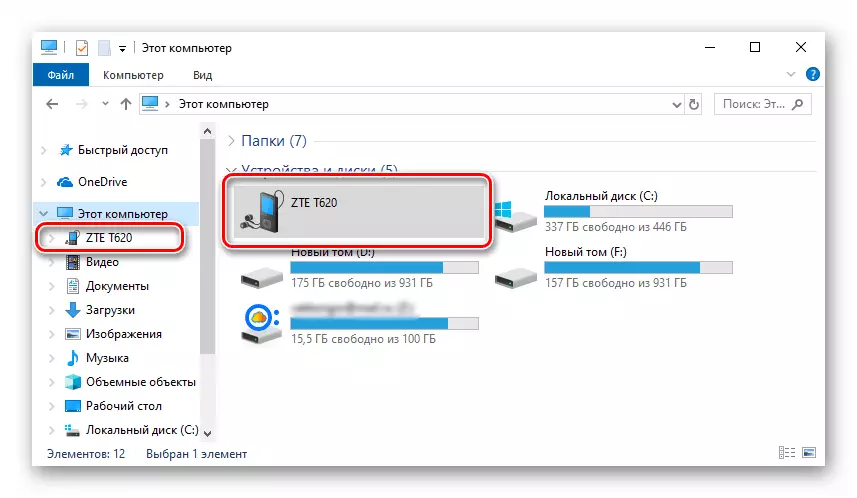
Se nel processo di interazione telefonica e PC e il PC sorge i problemi associati ai driver, impostare i componenti manualmente dalla confezione scaricata per riferimento:
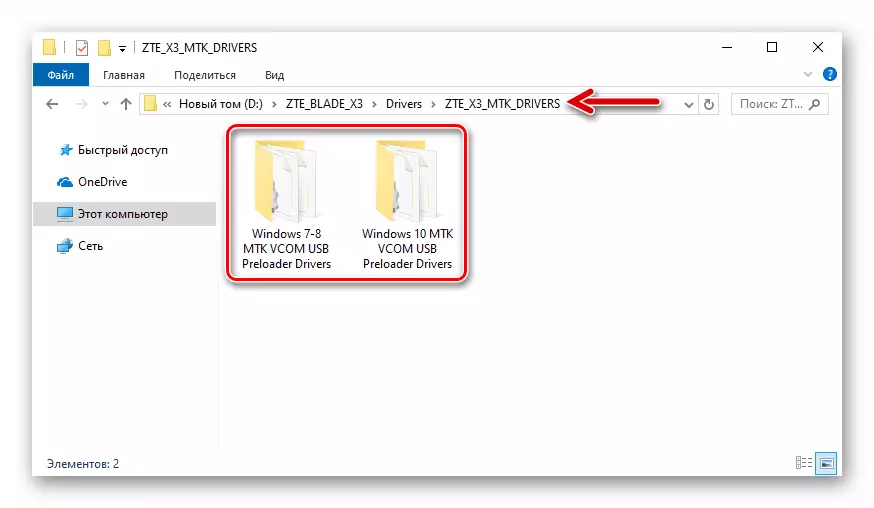
Scarica i driver per il firmware del telefono ZTE BLADE X3 (installazione manuale)
Modalità di lancio Dispositivo
Per assicurarsi che i driver installati al driver siano installati, è necessario tradurre il dispositivo mobile nella modalità di servizio del funzionamento e collegarlo al PC, guardando la finestra "Gestione dispositivi (DU)". Tra le altre cose, la conoscenza di come tradurre il dispositivo ai seguenti stati specifici sarà richiesto di implementare correttamente la reinstallazione dei metodi del sistema operativo mobile da questo articolo.

- MTK Preloader è la modalità più efficace per lavorare con il software di sistema sui dispositivi Android che funzionano sulla piattaforma hardware MEDATEK. Questo stato viene automaticamente attivato da breve tempo ogni volta che la lama X3 è accesa, e nel caso di un "pickup", il software specializzato consente di scrivere dati su qualsiasi sezione della memoria del dispositivo e ripristina le prestazioni in base a Il sistema operativo mobile è seriamente danneggiato.
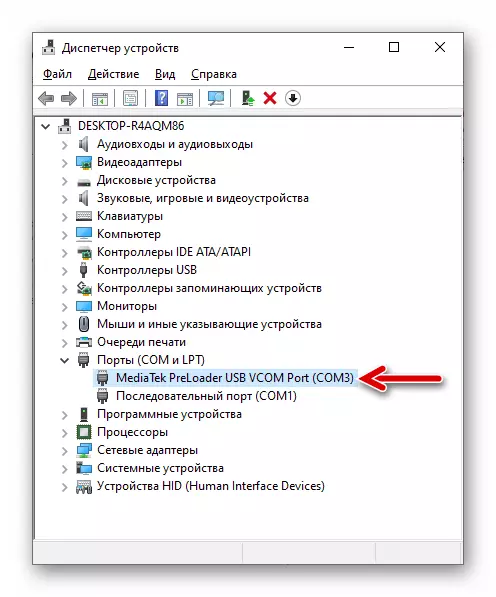
Spegnere completamente lo smartphone e collegarlo al PC. Nell'elenco dei dispositivi visualizzati dal "DU" tra i "porti COM e LPT", appariranno da due a tre secondi, e poi scompare "MediaTek Preloader USB VCOM Port".
- Ambiente di recupero ("recupero"), integrato nella lama X3 in produzione, può essere utilizzato per ripristinare i parametri del sistema in base al modello e all'installazione / aggiornamento del firmware ufficiale. Se lo smartphone è dotato di un mezzo modificato (descritto di seguito nell'articolo), è possibile ottenere molte più funzioni. E "nativi", e il recupero personalizzato è chiamato come:
- Spegni il telefono. Fai clic simultaneamente "Volume +" e "Power" e tenendo premuto i pulsanti prima di visualizzare il menu sulla schermata del dispositivo da tre punti. Con l'aiuto di un aumento del tasto del volume, spostiamo la freccia, installalo opposto "[modalità di recupero]" e quindi premere il "volume".
- Quando la "comandi infratti" e le iscrizioni "non" vengono visualizzati sullo schermo, premere "Volume +" e "POWER" sullo schermo, che porterà alla transizione al menu principale del supporto.
- Collegamento di un computer smartphone Tradotto nell'ambiente di recupero, ha senso solo nel caso di utilizzare il recupero personalizzato - quindi la possibilità di copiare vari pacchetti sul dispositivo, senza caricare in Android.
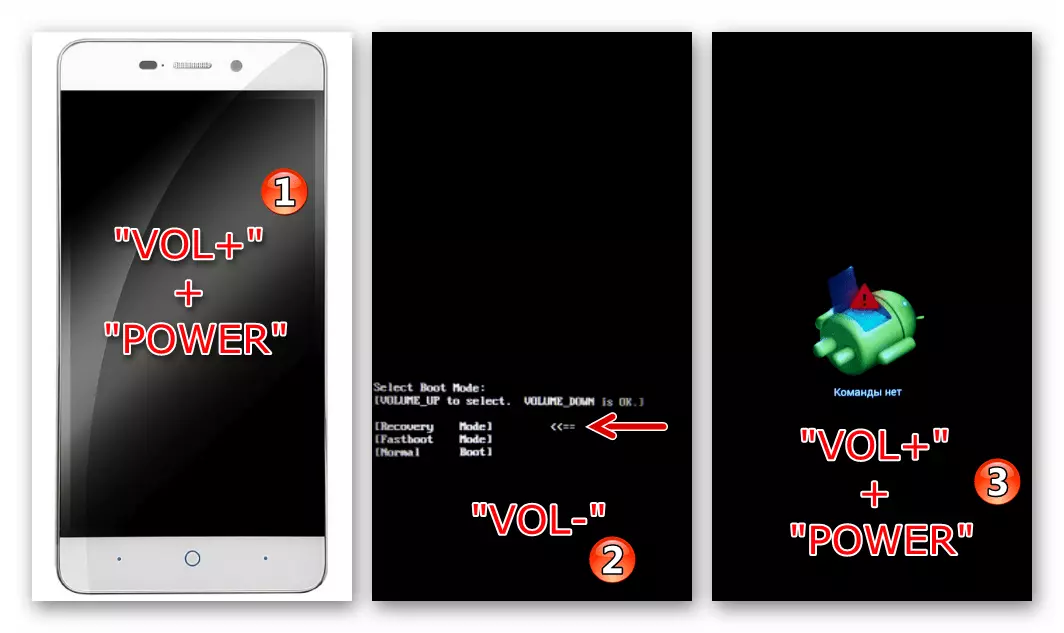
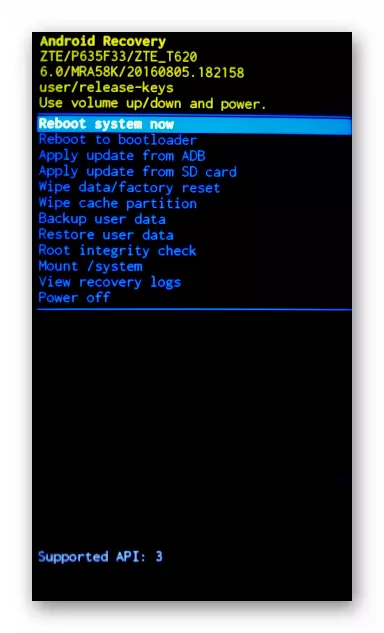
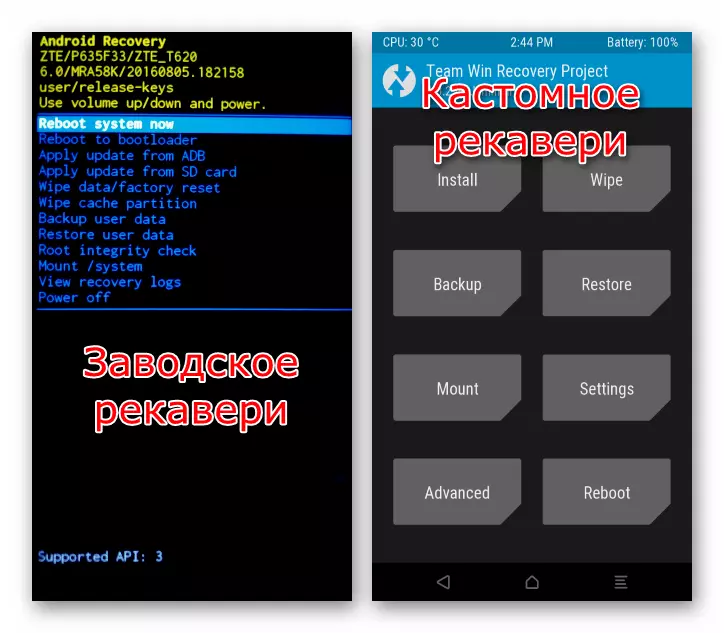
Backup dei dati
Una delle norme principali per seguire gli utenti che hanno deciso di eseguire il firmware del telefono su Android richiede l'implementazione di backup di tutte le informazioni importanti per qualsiasi possibilità.

Per saperne di più: Backup delle informazioni da dispositivi Android prima del firmware
Prima di interferire con il software di sistema, copiare tutti i dati dell'utente in un luogo di archiviazione affidabile (nell'account Google, su un disco PC o una scheda di memoria del dispositivo, la memorizzazione del cloud, ecc.) È necessario - l'uso di quasi qualsiasi modo di lampeggiare ZTE BLADE X3 Implica la rimozione di tutti i dati dalla memoria del dispositivo. Di conseguenza, i contatti, le foto, la musica, il video e l'altro in seguito dovranno ripristinare.
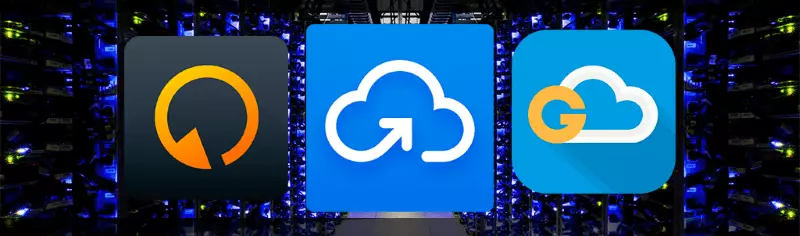
Come flash zte lama x3
Quando si sceglie un metodo lampeggiante da quanto segue nell'articolo, dovrebbe essere guidato dallo stato corrente del sistema sul dispositivo (funziona normalmente o non caricati, il dispositivo "non invia segni di vita", ecc.); Il risultato desiderato, cioè il tipo (ufficiale o personalizzato) Android, che verrà installato e alla fine gestisce il lavoro dello smartphone. Si consiglia di esplorare tutte le istruzioni dall'inizio alla fine, per stimare il loro utilizzo in una situazione o nell'altro, e solo iniziare le manipolazioni che implicano le interferenze nel sistema per Blayd X3.

Metodo 1: ufficiale
Nel software di sistema ufficiale dello smartphone in esame, ci sono moduli che l'utente può utilizzare allo scopo di manutenzione (più spesso - aggiornamenti) Android. I primi strumenti di seguito sono efficaci se il telefono funziona in generale normalmente, ma il gruppo operativo su di esso deve essere aggiornato o reinstallato, e il secondo può diventare una soluzione efficace al compito di ripristinare il lancio del sistema, il crash.

L'uso efficace di uno qualsiasi dei mezzi ufficiali per lampeggiare il dispositivo richiederà la presenza di un pacchetto zip con componenti del sistema operativo. Puoi scaricare il link richiesto:
Scarica il firmware ufficiale Android 6 dello smartphone ZTE BLADE X3 per l'installazione senza PC
Aggiornamento dalla scheda di memoria
- Carichiamo la batteria del dispositivo, preferibilmente completamente, ma non meno del 50%.
- Scarica il firmware e mettilo, senza rinominare e senza disimballaggio, sull'unità smartphone rimovibile (nella directory principale).
- Vai all'ambiente Android lungo il percorso: "Impostazioni" - "Sul telefono" - "Aggiorna".
- Entriamo nell'aggiornamento della sezione "Aggiorna dalla scheda di memoria", Taboy "Aggiornamento" due volte sulle seguenti schermate.
- Successivamente, l'attualizzazione / reinstallazione del firmware non richiede l'intervento dell'utente. Ci aspettiamo di completare la distribuzione del pacchetto componente Android nella memoria del dispositivo, senza prendere nulla.
- Di conseguenza, l'esecuzione dei passaggi precedenti avvia automaticamente il sistema operativo ufficiale di quest'ultimo dalla versione creata per la macchina.

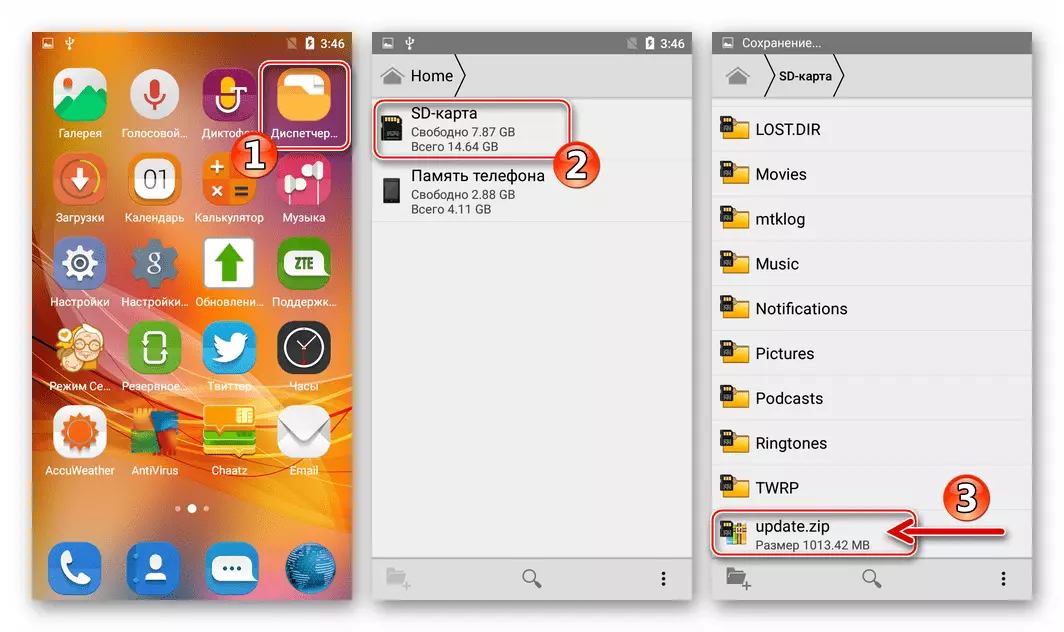
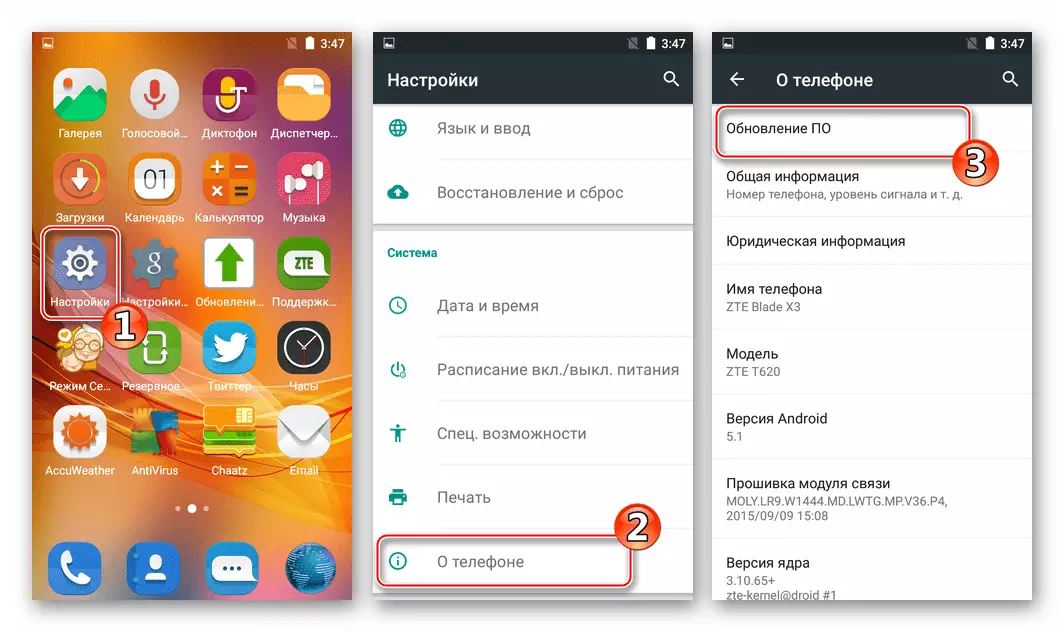
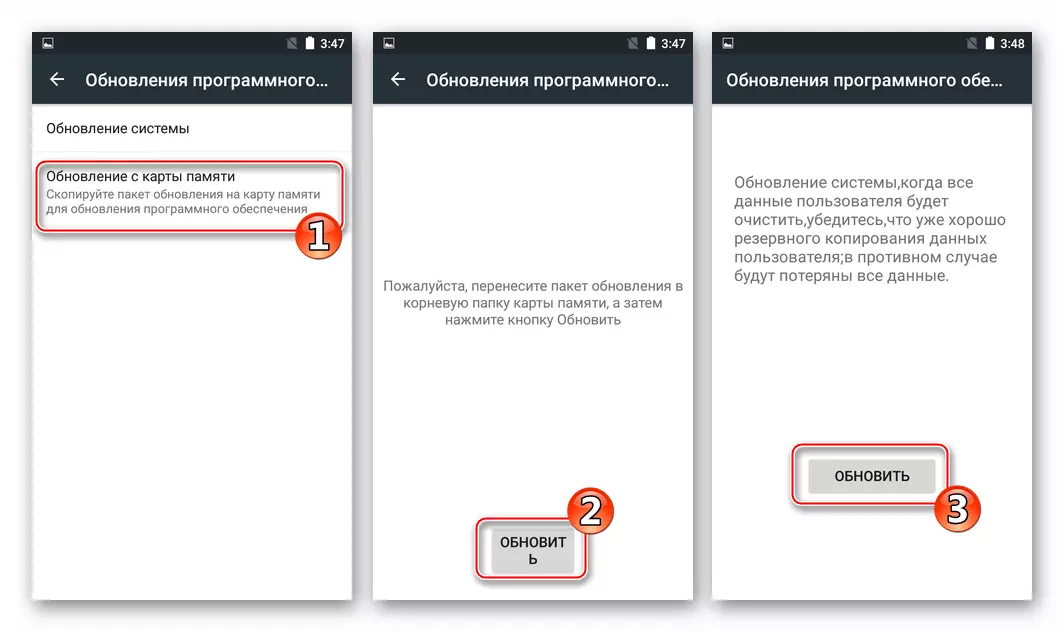
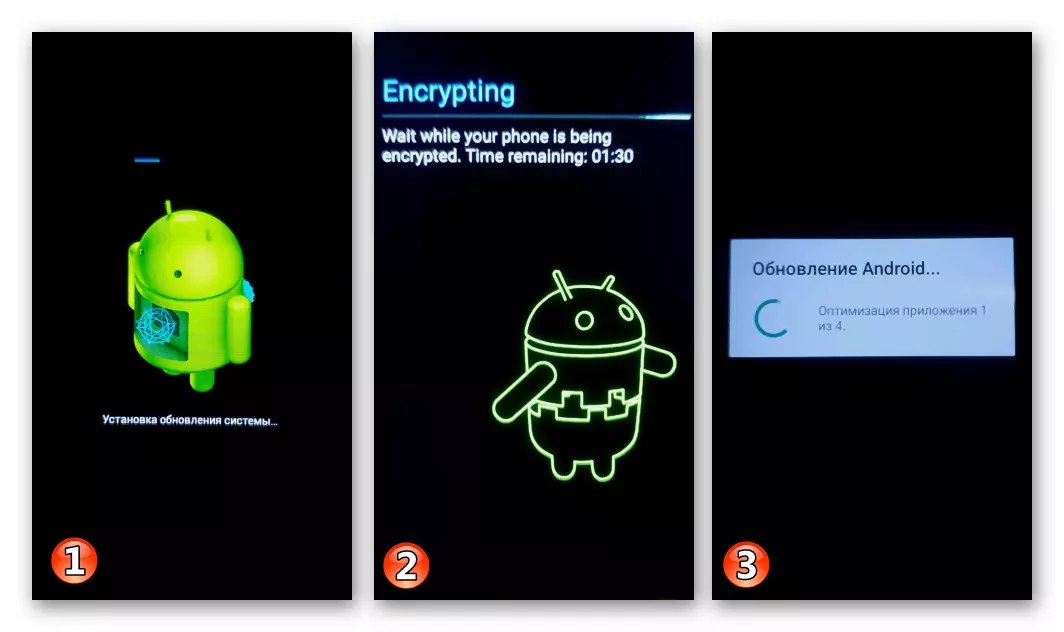
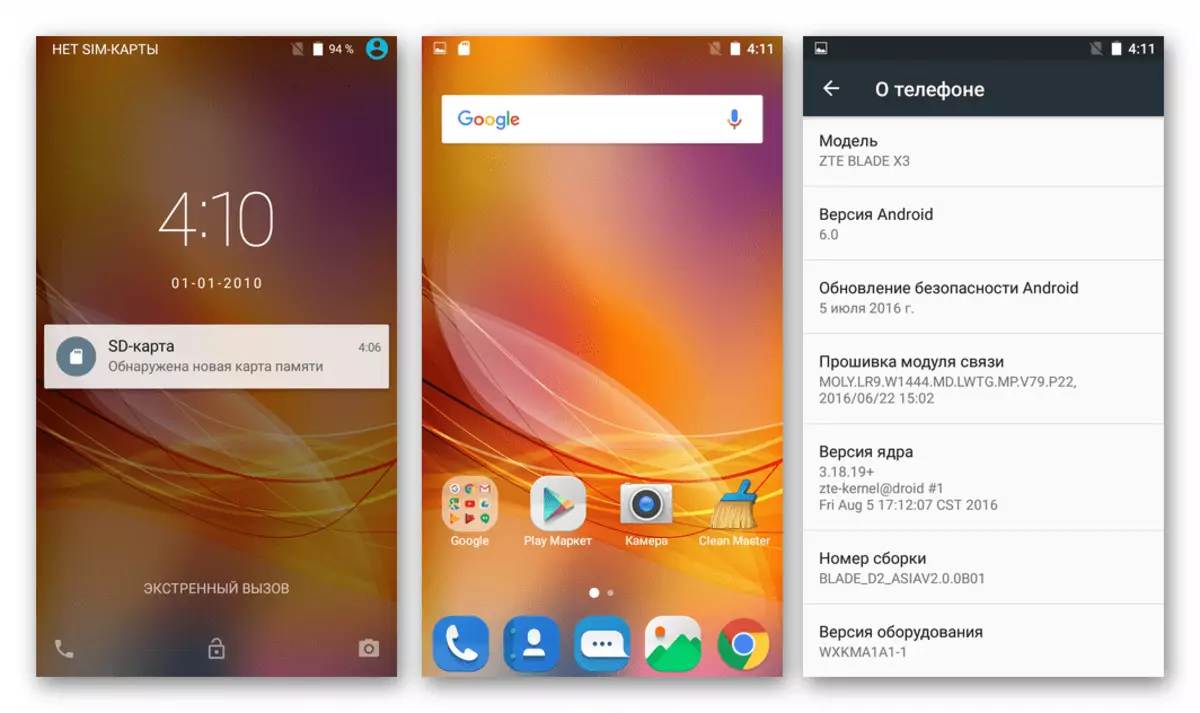
Ambiente di recupero
- Come nel caso dell'uso dell'applicazione Android "Aggiornamenti", il primo passo richiesto per il lampeggio di successo della lama ZTE X3 attraverso il recupero di fabbrica è la carica della batteria del dispositivo. Quindi, scarica il pacchetto "update.zip" e inserirlo sulla scheda di memoria del telefono. Se il sistema operativo mobile non si avvia, la copia è effettuata utilizzando una scheda PC o un altro smartphone.
- Carichiamo nel recupero, eseguire il reso delle impostazioni Android per la fabbrica e la pulizia della memoria del dispositivo, come descritto nella prima parte di questo articolo.
- Vai a "Applica l'aggiornamento dalla scheda SD", spostare l'allocazione sul pacchetto "update.zip" e premi "Power". Ci aspettiamo senza apportare azioni fino a quando l'archivio con i componenti OC verrà aperta, verificata e distribuita nella memoria del dispositivo.
- Dopo aver condotto tutte le manipolazioni necessarie, il sistema ci avviserà del completamento con successo dal messaggio "Installa da SDCard Completa". Nella parte inferiore dello schermo. Selezionare nell'elenco delle funzioni del sistema di riavvio ora ambiente di recupero. Successivamente, non vediamo l'ora di eseguire il reset e il sistema operativo aggiornato.
- Resta per specificare i valori dei parametri di base Android
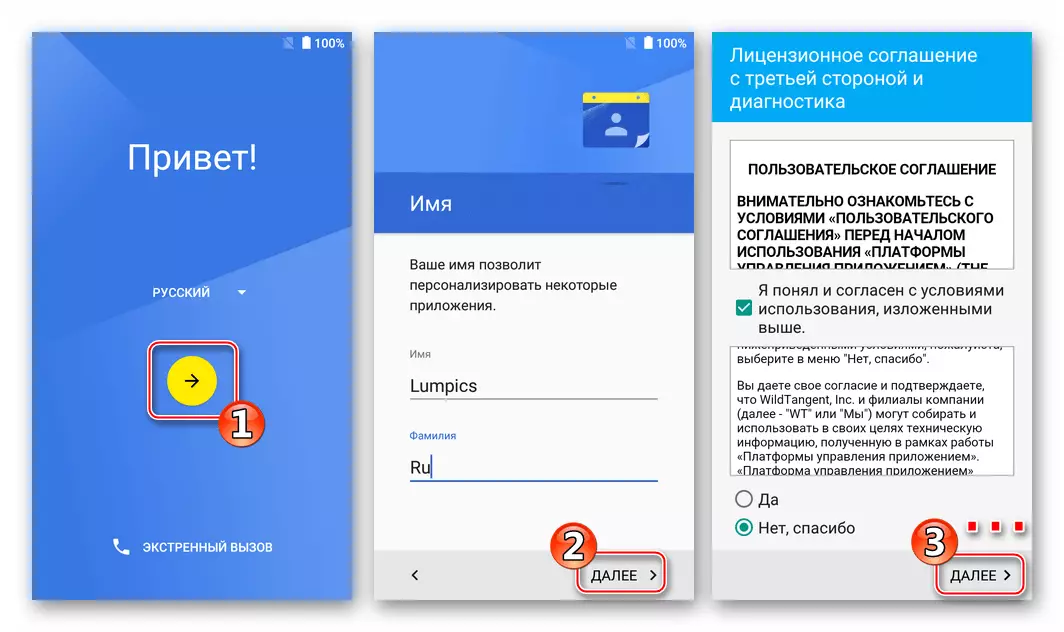
E puoi andare al telefono operativo.
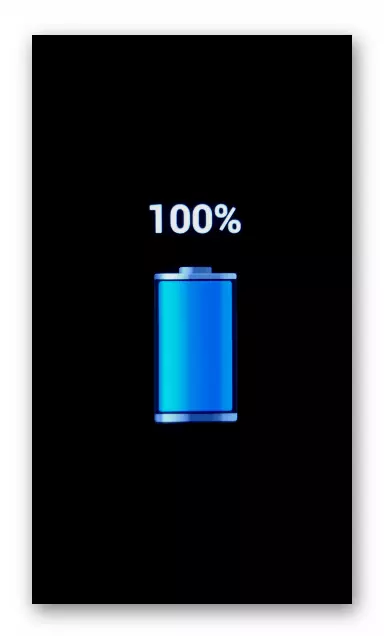
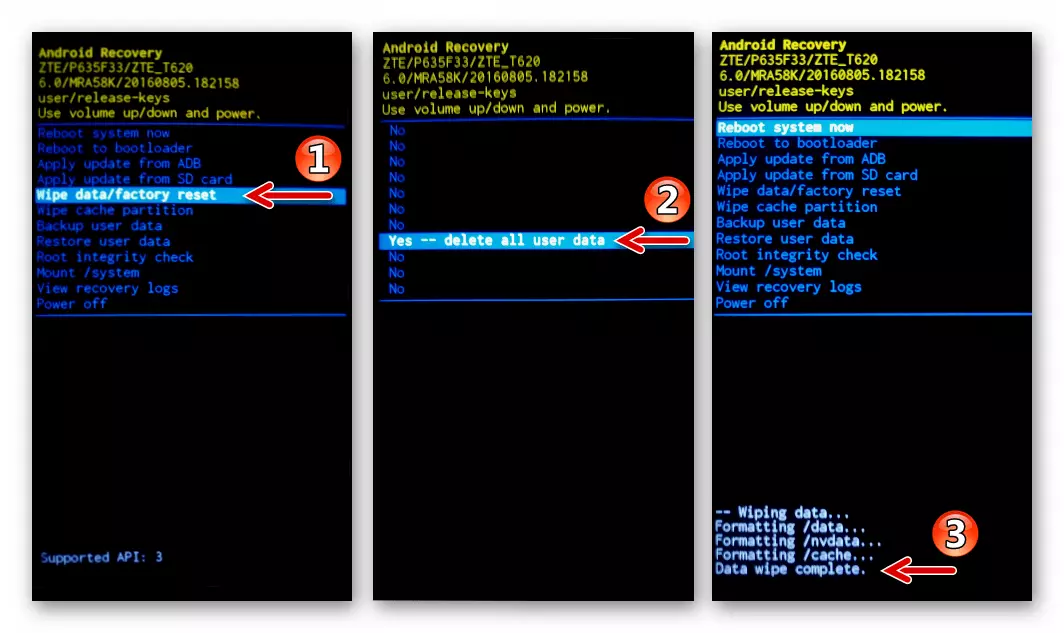
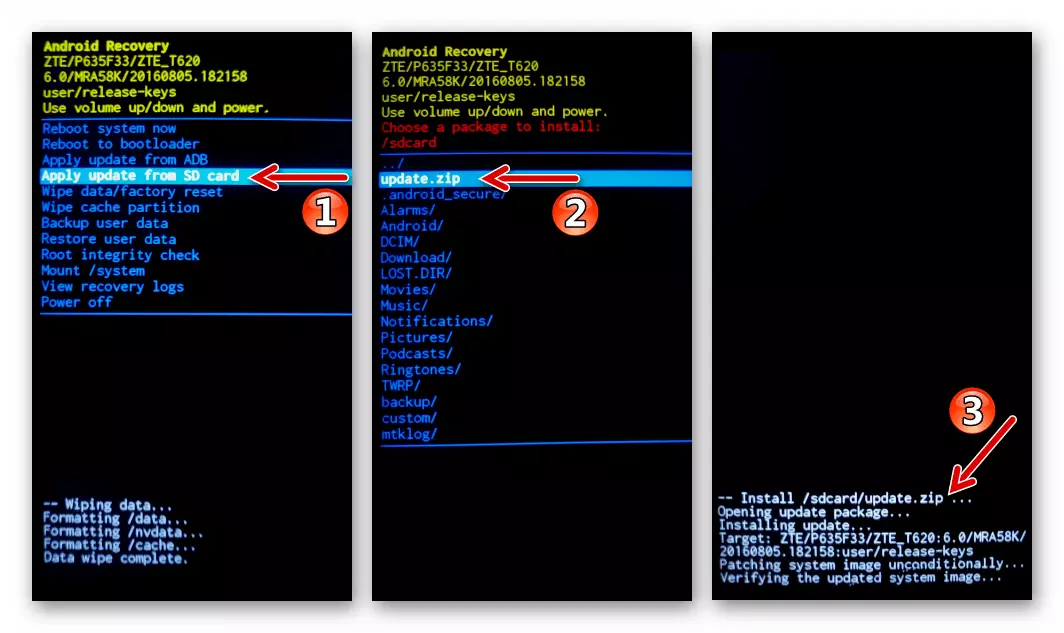
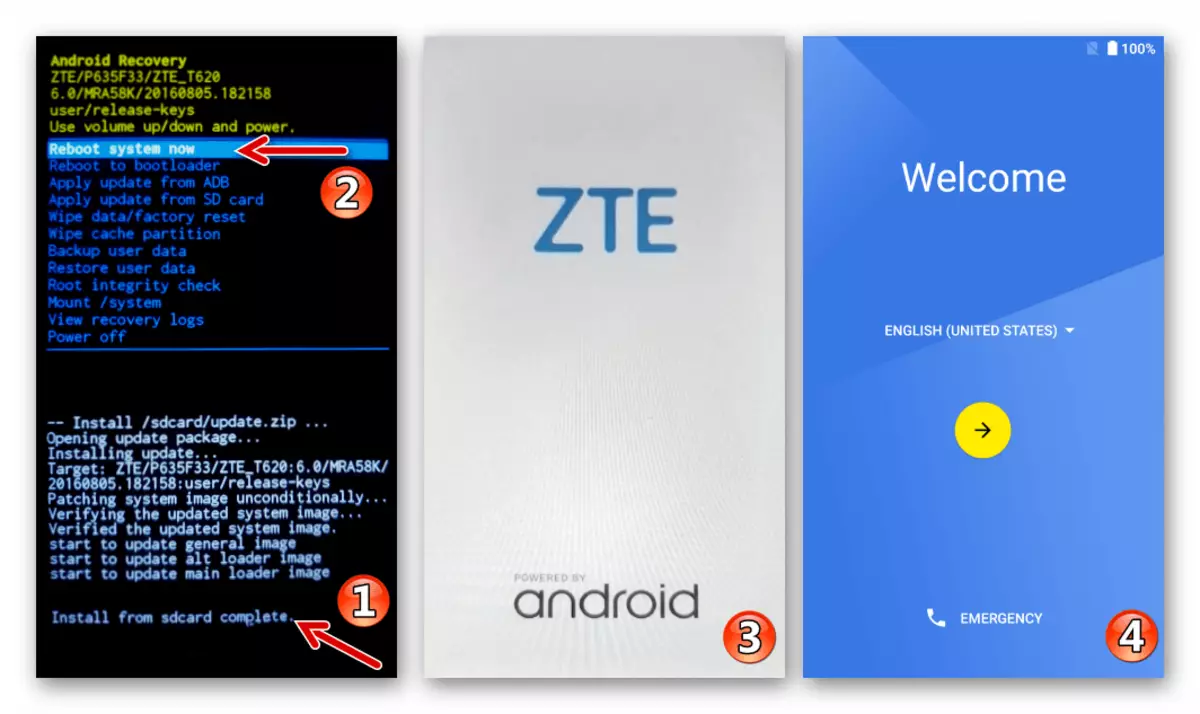
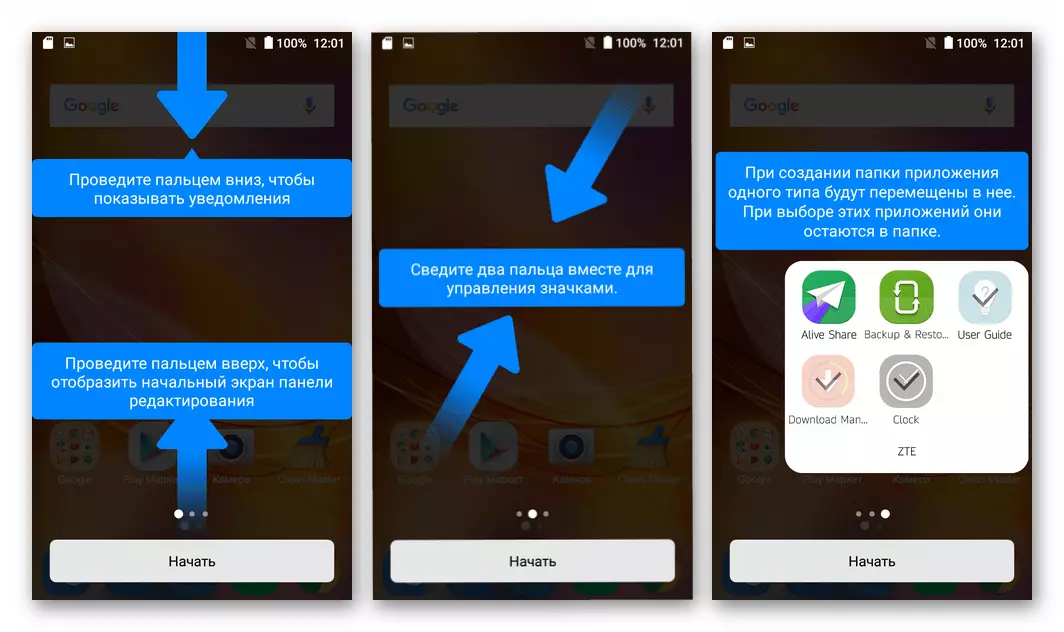
Metodo 2: strumento flash SP
Lo strumento più efficace per l'implementazione di quasi tutte le possibili manipolazioni con il software di sistema secondo il modello BLADE X3 da ZTE è il software. Strumento di flash SP. Sviluppato dal creatore del processore del dispositivo - Mediatek. Utilizzando il programma, è possibile eseguire il solito lampeggio, oltre a derivare il dispositivo dallo stato "surpinato", le istruzioni corrispondenti sono presentate.
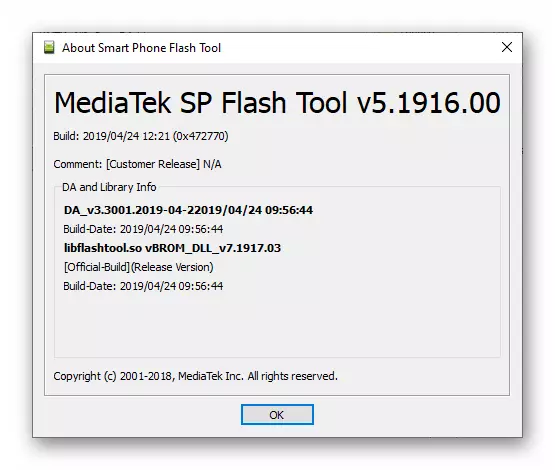
Prepariamo uno strumento per funzionare collegando l'archivio con i suoi componenti a una directory separata sul disco del PC.
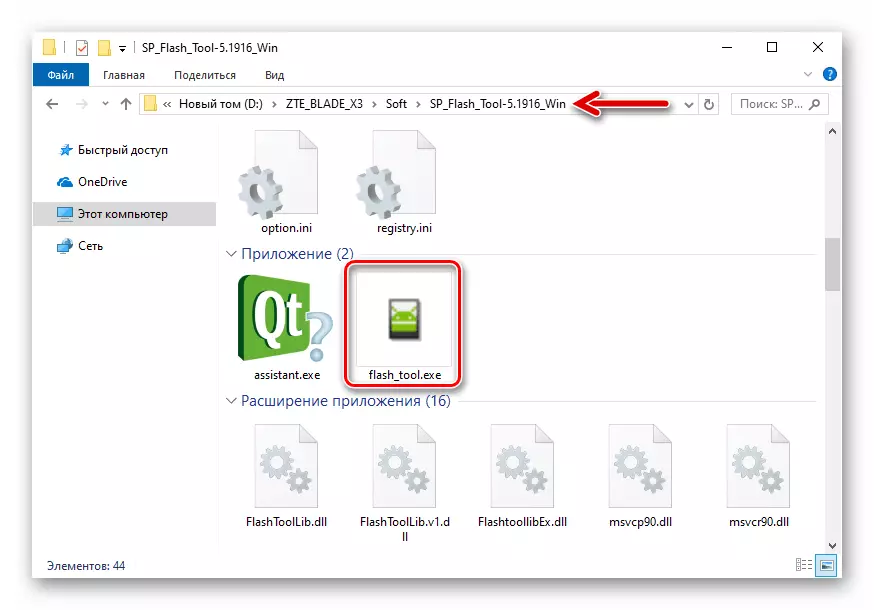
"Standard" lampeggiante
Nella maggior parte dei casi, utilizzando uno strumento a filo per reinstallare l'Android ufficiale sul modello del dispositivo in esame con qualsiasi scopo, abbastanza accuratamente e attentamente eseguire le seguenti istruzioni.
- Aprire il driver flash e aggiungi ad esso il mt6735m_android_scatter.txt blocca dalla cartella con le immagini di assembly formale del sistema operativo mobile.
- NECESSARIAMENTE! Rimuoviamo il segno da Chekbox "Preloader".
- Spegnere completamente il telefono, prepariamo il cavo Micro-USB, coniugati con la porta PC. Nella finestra dello strumento flash, fare clic sul pulsante "Download": l'applicazione passerà allo stato di attesa del dispositivo mobile.
- Collegare lo smartphone spegnimento al computer - non appena il primo è definito in Windows, il processo lampeggiante inizierà automaticamente.
- Aspettando il completamento dell'operazione eseguita da un'unità flash, si apre la finestra di notifica "Download OK".
- Scollegare la Lama ZTE X3 dal computer e eseguire, per un lungo periodo (circa 10 secondi) mentre si tiene premuto il tasto "Accensione" ad esso - fino a quando la schermata di avvio ZTE appare sullo schermo. Successivamente, ci aspettiamo l'inizio del sistema reheatered. Il processo di caricamento del sistema operativo Android per la prima volta dopo le manipolazioni di cui sopra può durare per un bel po 'di tempo, ed è completata dall'apparizione della schermata di benvenuto "Benvenuto".
- Inoltre:
Se il primo dopo il firmware, il lancio del sistema operativo smartphone non ha avuto luogo entro 20 minuti ("appeso" sul boothel), vai al recupero della fabbrica ed eseguire una memoria di reset / compensazione. Questa procedura elimina i fattori che impediscono il normale caricamento dell'Android appena installato nel 99% dei casi.
- Selezionare le impostazioni del sistema operativo mobile e passare al funzionamento dello smartphone refrigerato.
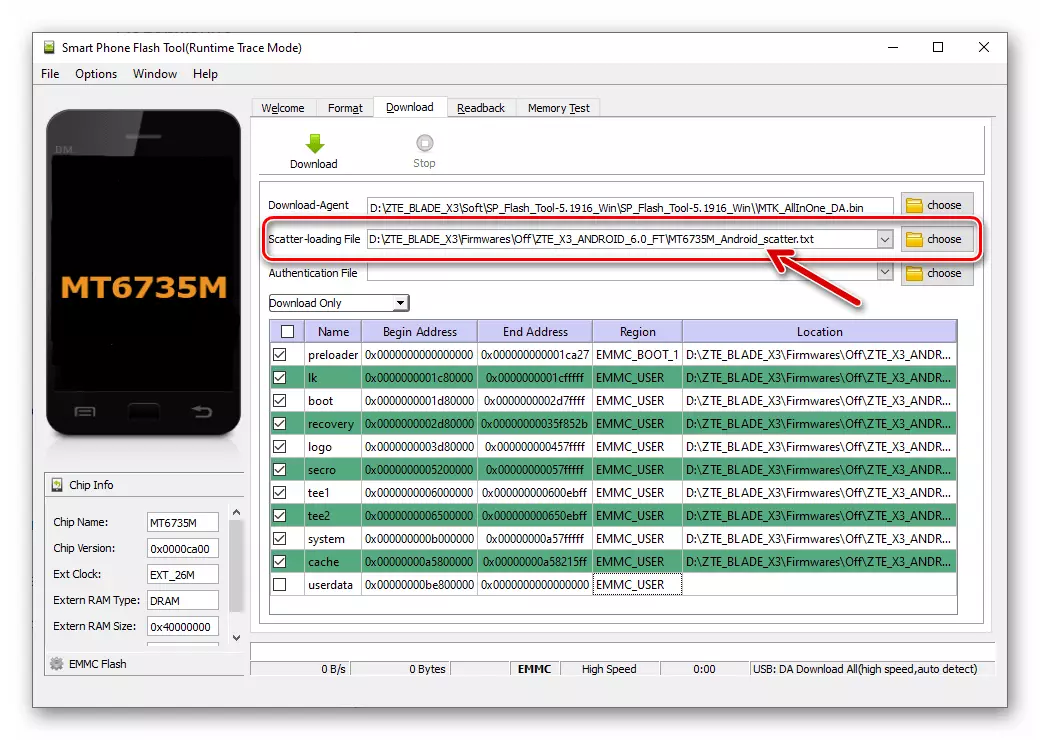
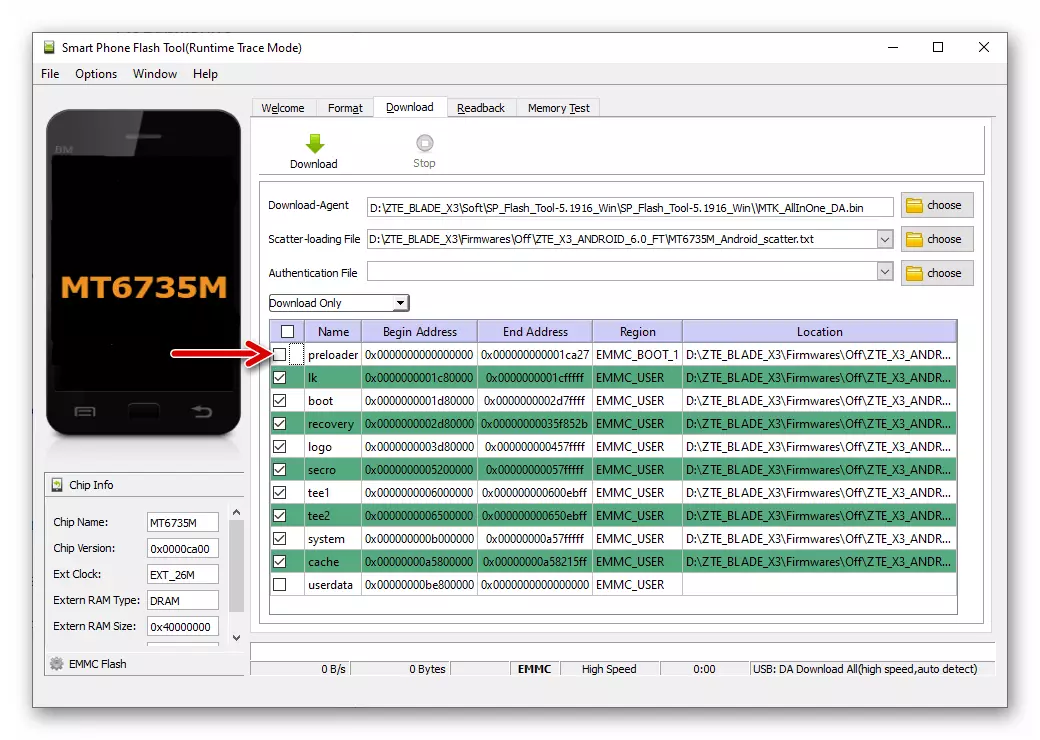
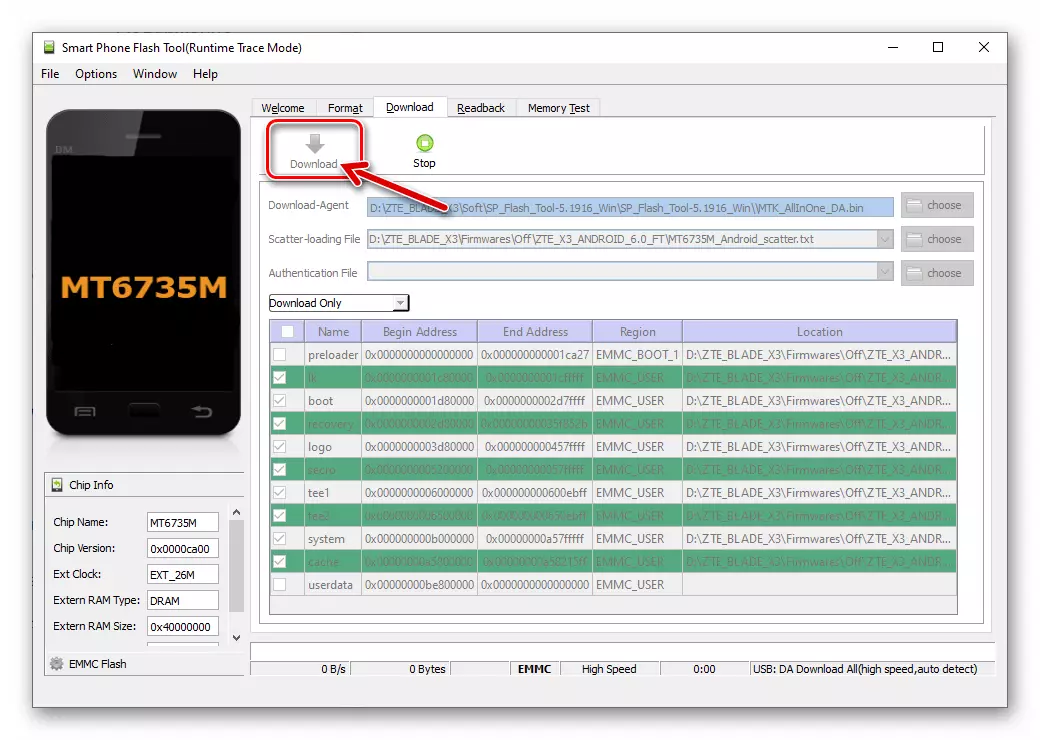
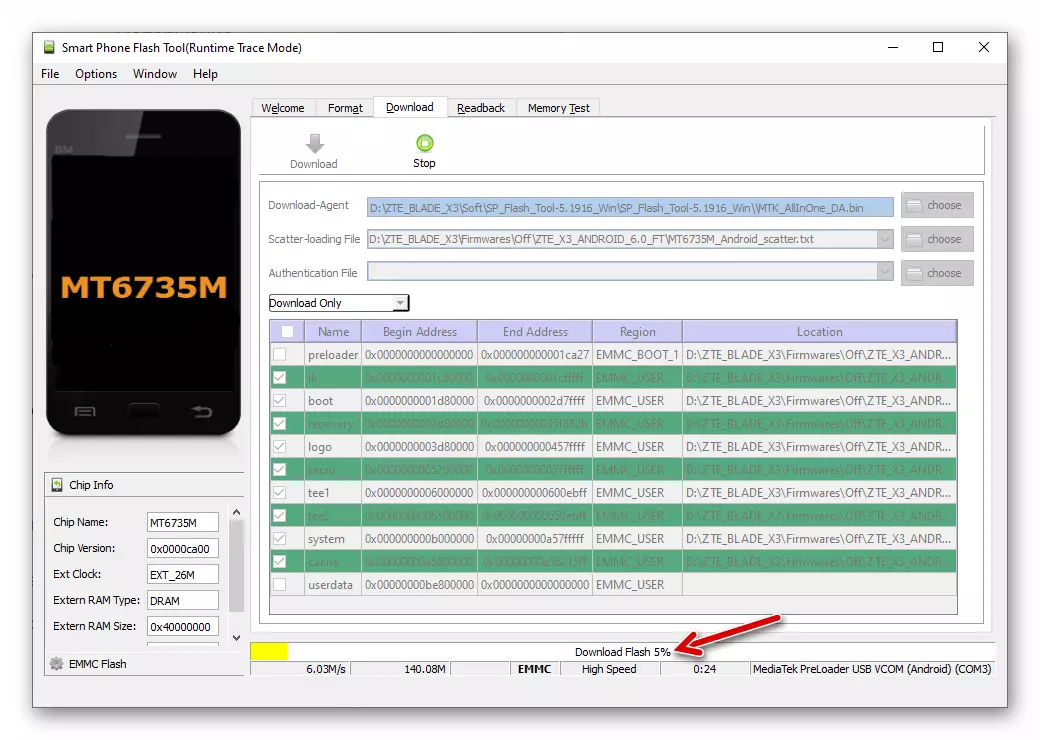
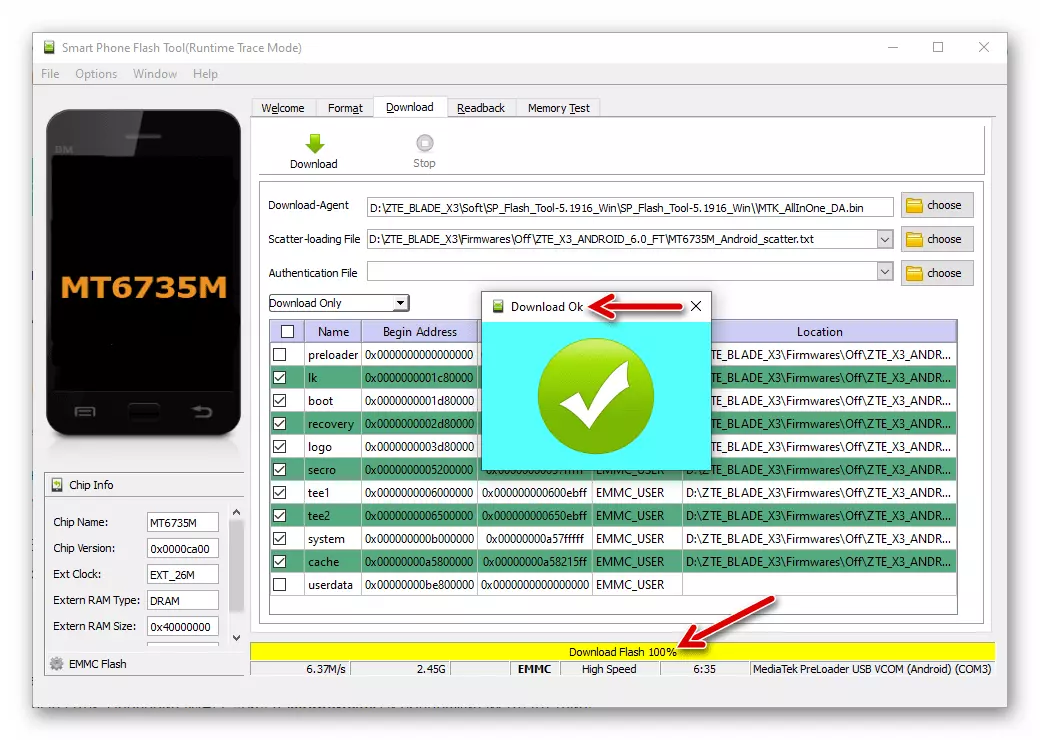
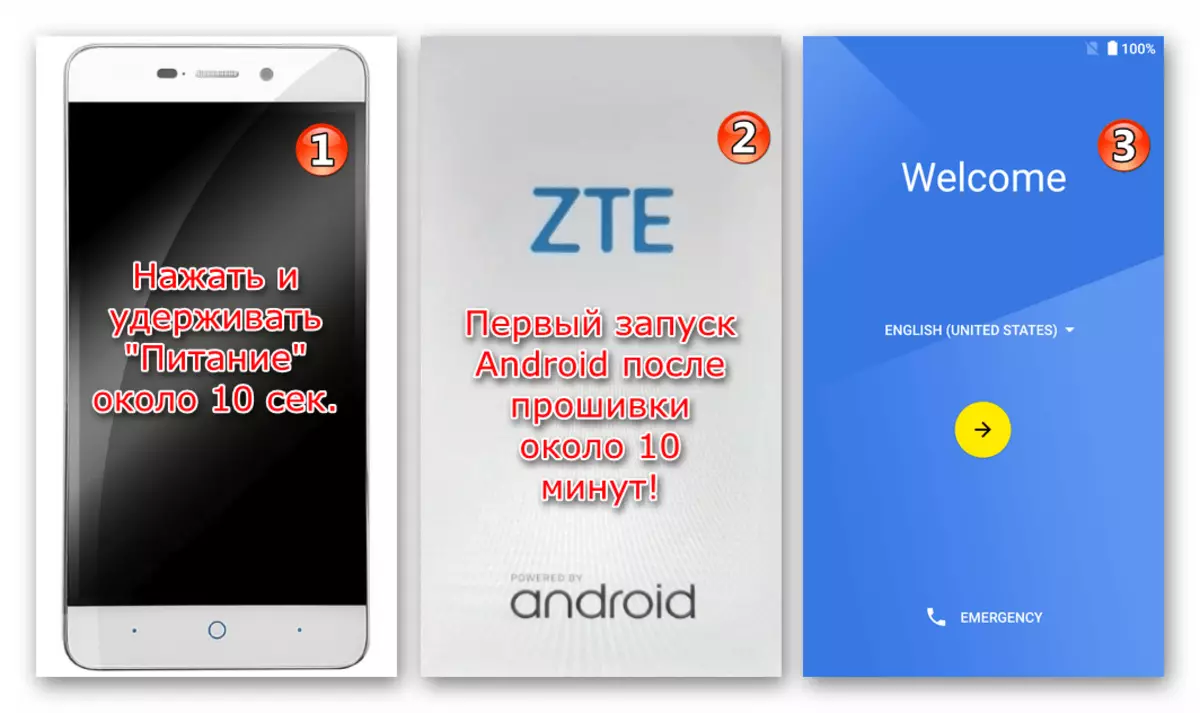
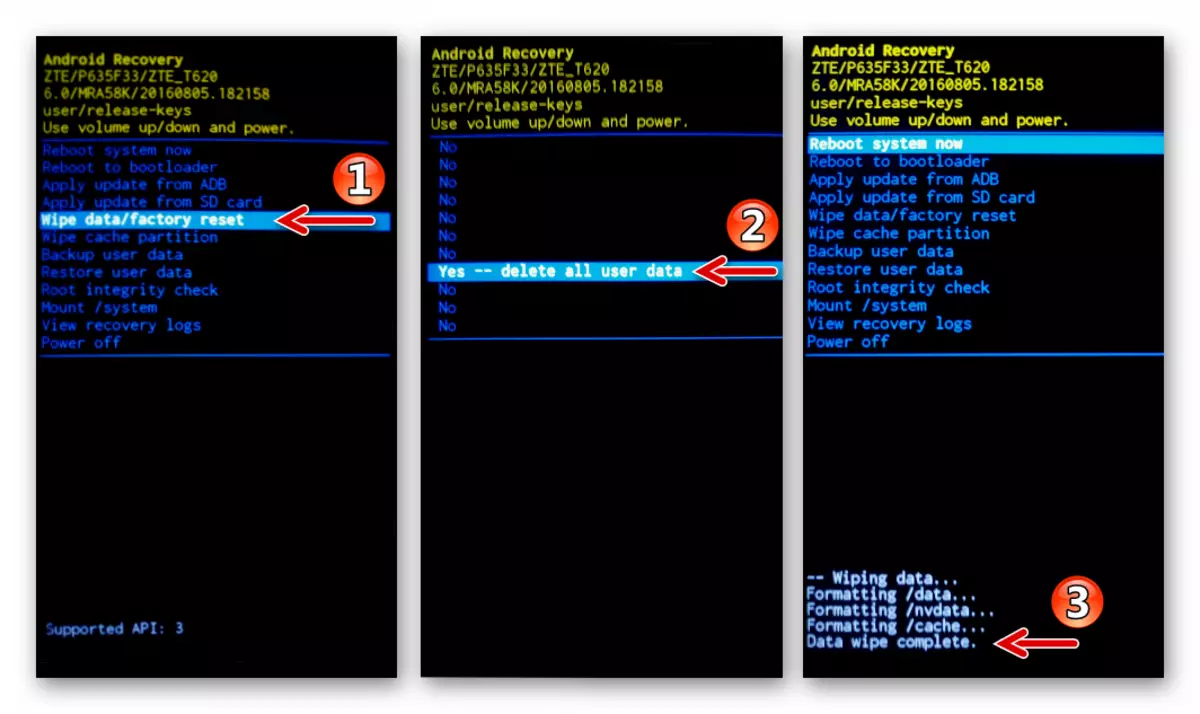
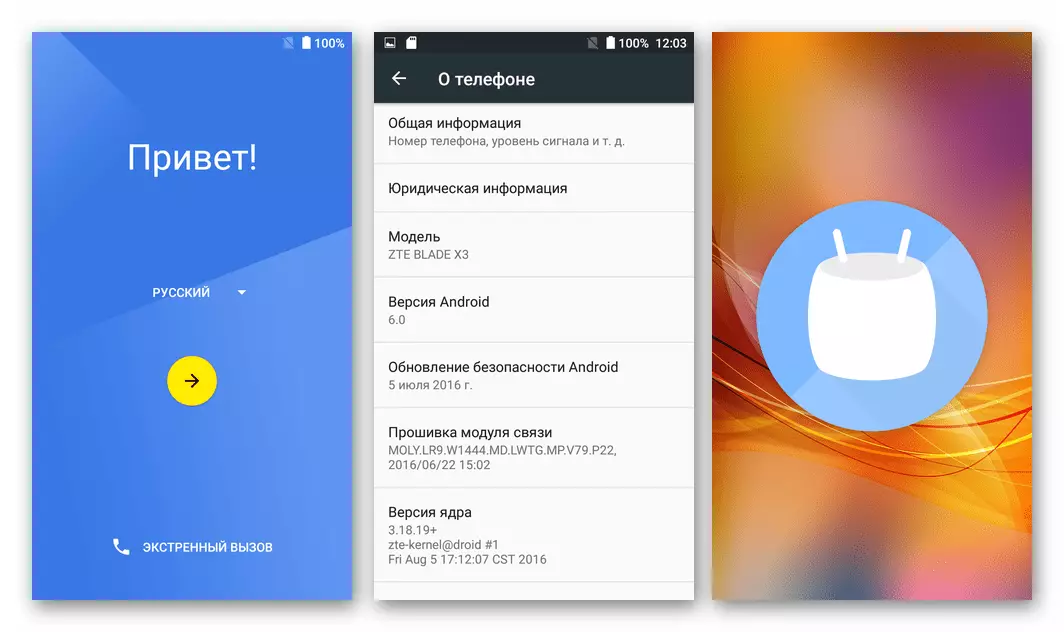
Restauro ("Decadenzing")
In situazioni in cui la lama X3 è diventata il "mattone" da vetro e plastica, cioè non risponde alla chiave dell'interruttore, dimostra il carico infinito, ecc. E anche quando il metodo del firmware sopra descritto è completato con l'aspetto degli errori (5054 , 2022, 2005, ecc.) Nella finestra dell'utensile flash, per restituire il software di sistema a condizione lavorabile, è in qualche modo diverso dall'algoritmo "standard" delle azioni.
Ancora una volta concentrandosi! L'utilizzo della seguente istruzione è adatto esclusivamente in situazioni critiche!
- Aprire FlashTool e specificare il percorso del programma per il file di dispersione.
- Rimuoviamo tutti i segni vicino ai nomi delle partizioni di memoria del telefono nel campo principale della finestra del firmware (clicca sulla casella di controllo "Nome").
- Installa un segno di spunta accanto al nome "Preloader". Fai clic su "Download".
- Collegare la macchina al computer e attendere il completamento della sovrascrittura selezionata al punto sopra il blocco della sua memoria.
- Scollegare il cavo dal dispositivo. Ora puoi provare a accendere la macchina - se "Okarizing" è stato causato solo dal danno al bootloader, Android, è possibile, inizierà.
- Per ripristinare completamente Android sulla ZTE BLADE X3, lampeggiamo il telefono attraverso la torcia sopra descritta dal metodo "standard", cioè eliminando il componente "preloader" dall'elenco di riscrivibili.
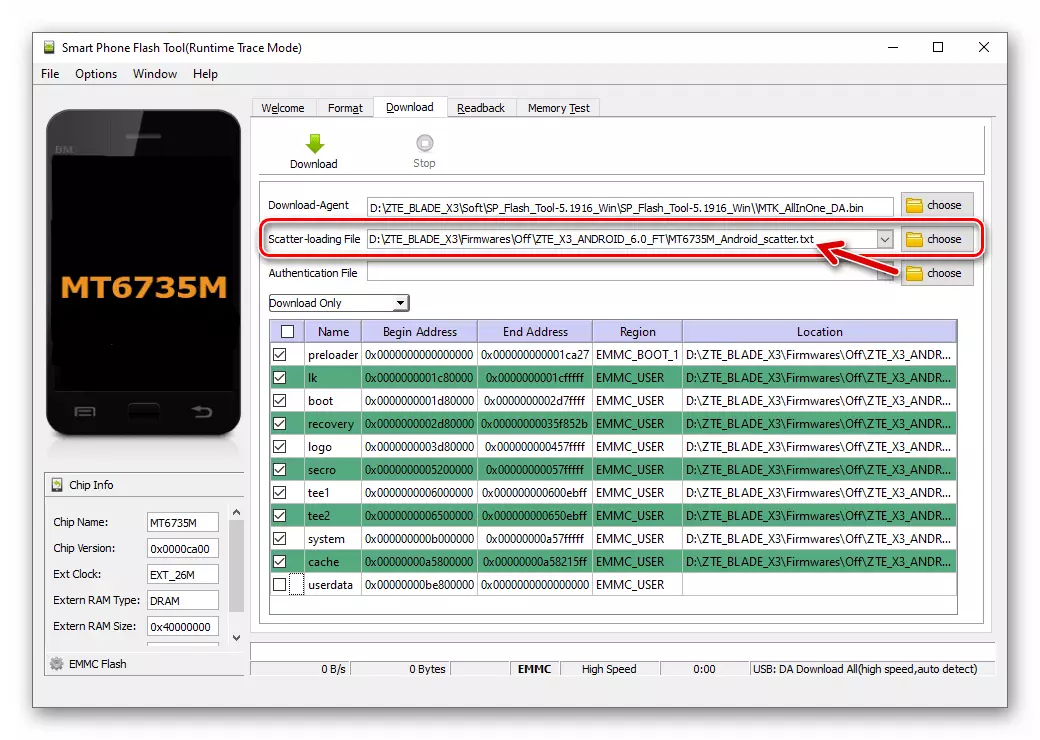

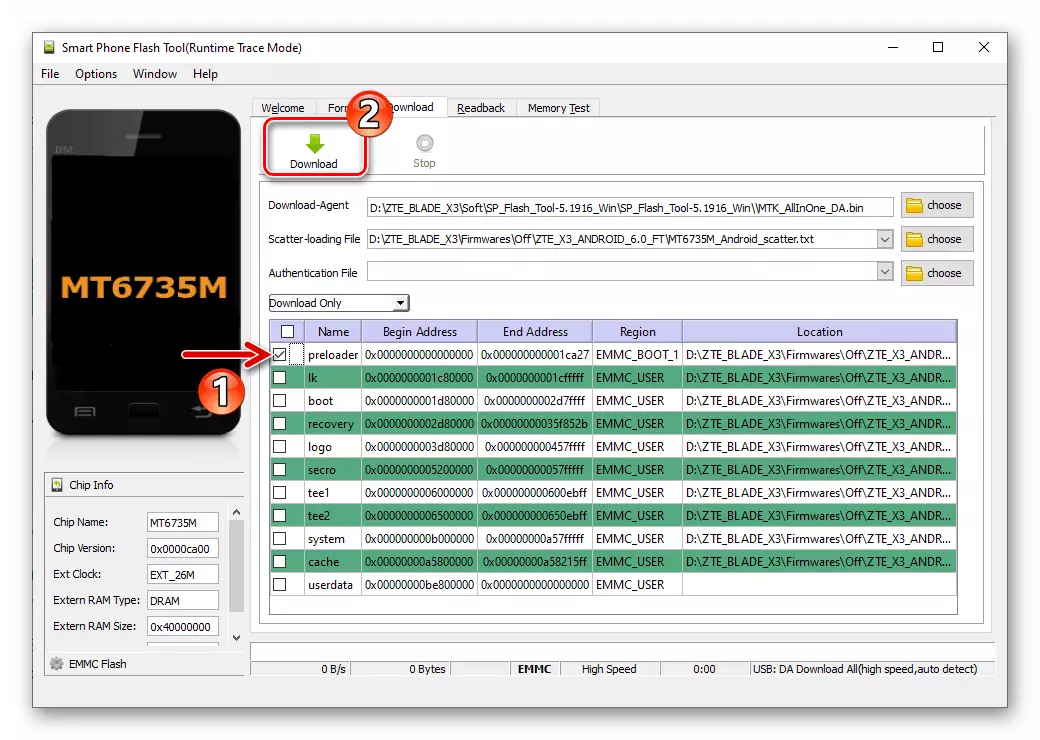
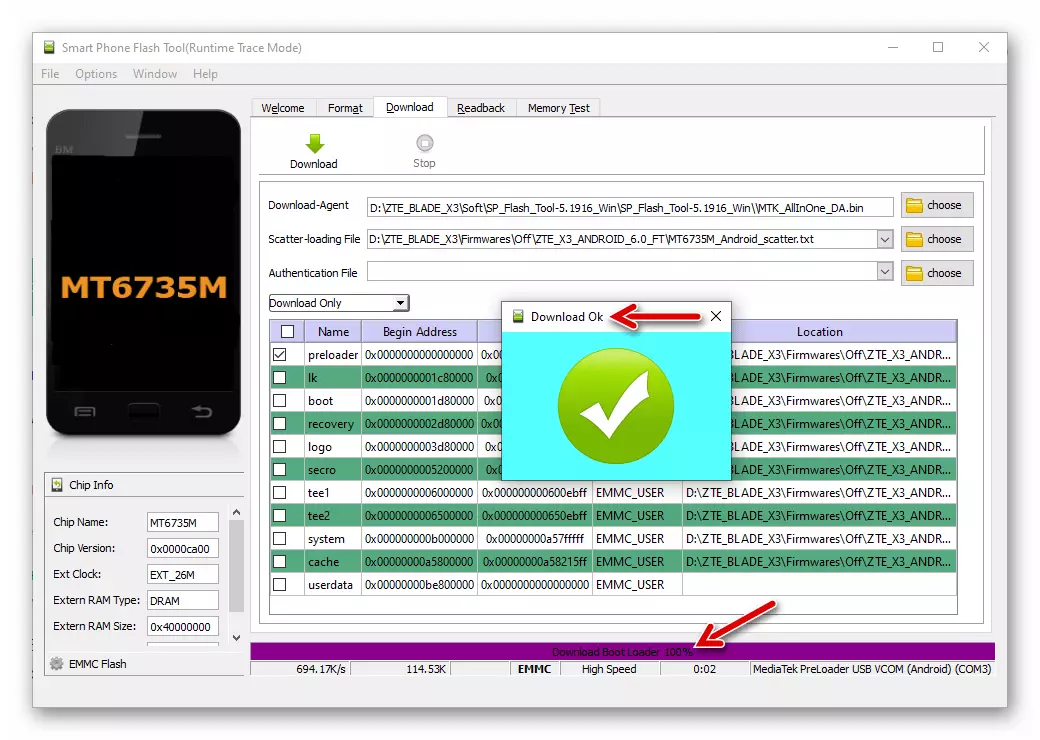

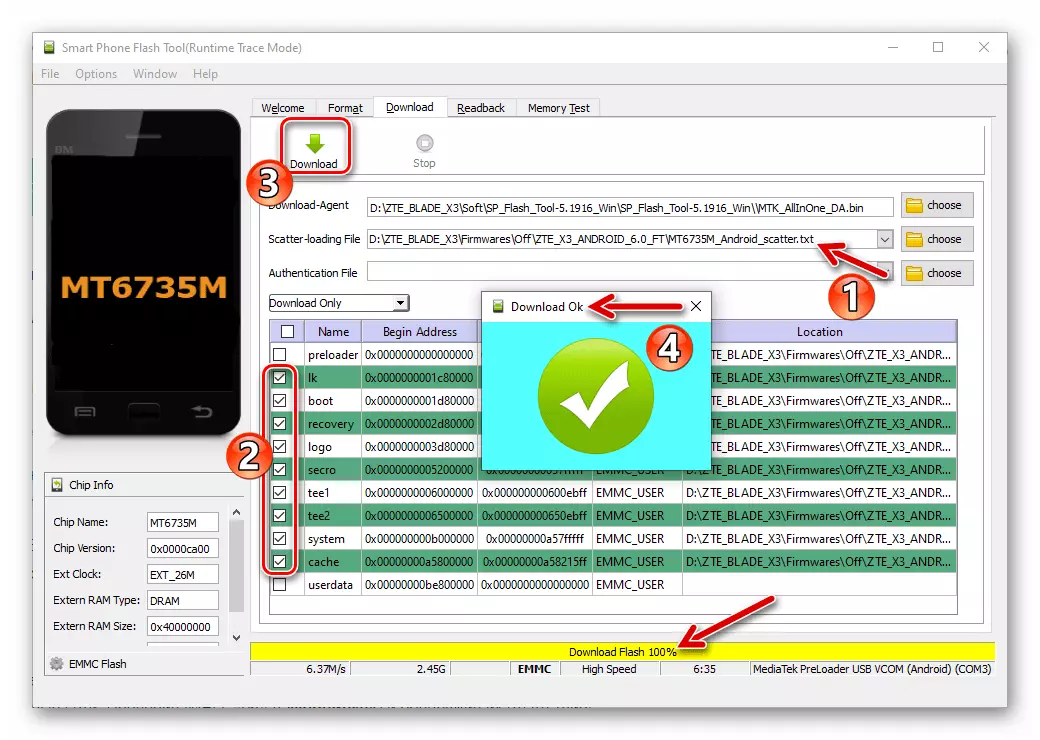
Recupero di Bacup Nvram.
Come già menzionato sopra nell'articolo, dopo aver reinstallato Android e / o "Emission" della Blade X3, la situazione potrebbe avere una situazione quando le reti wireless non funzionano sulla macchina. Dopo aver controllato IMEI (* # 06 # nel telefono "telefono") e, trovando la loro assenza / errata, vai al restauro del "NVRAM" del dispositivo.
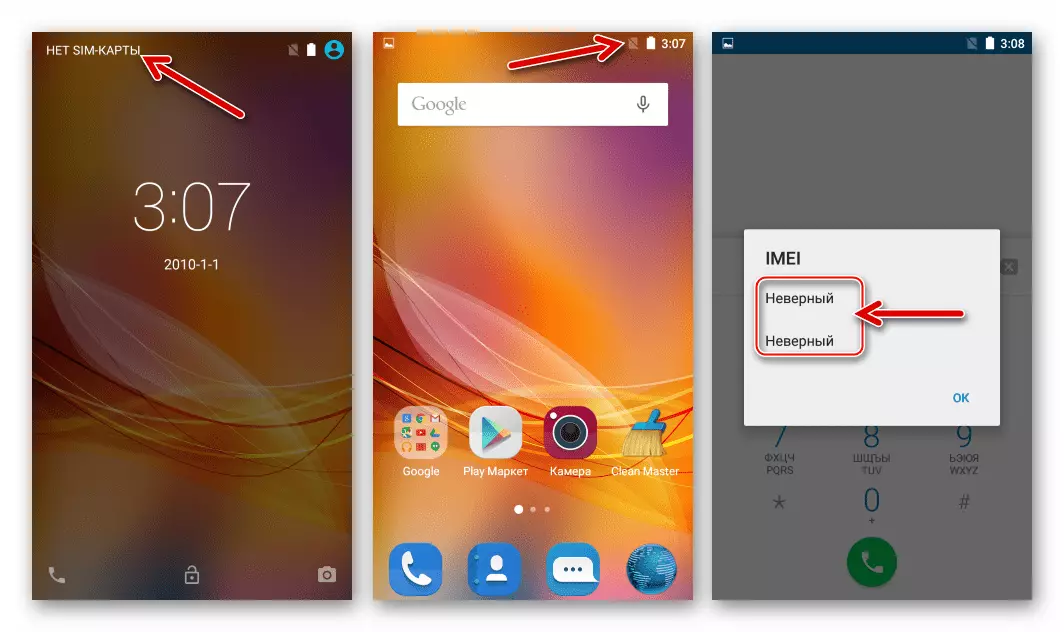
L'opzione ideale, se c'è un'area di scarico, rimossa utilizzando una stazione flash da un'istanza dettagliata del dispositivo in anticipo.
- Carichiamo il file della scheda di blocco dalla cartella con le appendete del sistema operativo ufficiale nello strumento Flash.
- Sovrascrivi i blocchi di memoria dei dispositivi separati tramite una torcia elettrica viene eseguita utilizzando la funzione nascosta predefinita dell'applicazione di memorie di scrittura, attiva l'accesso ad esso:
- Sulla tastiera del PC, premere "Ctrl" + "ALT" + "V" contemporaneamente, che tradurrà il firmware sulla modalità di funzionamento "Avanzate".
- Chiama il menu "Finestra", fare clic in esso con il nome "Memoria di scrittura" e di conseguenza cadiamo nella sezione Esponsioni dell'applicazione.
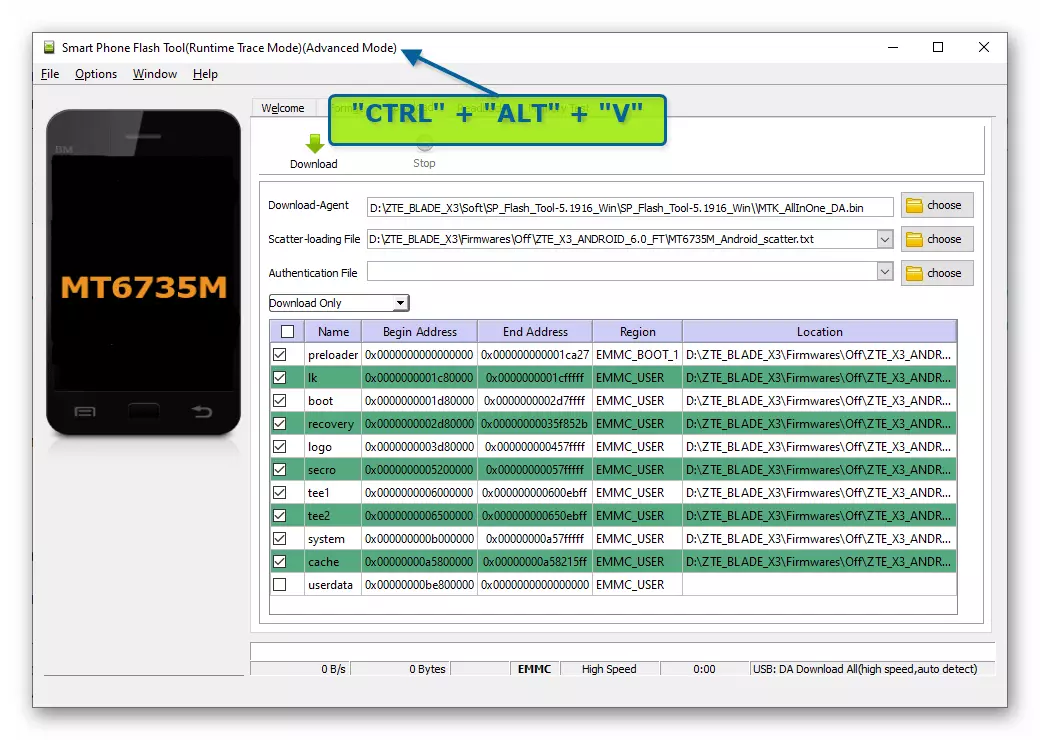
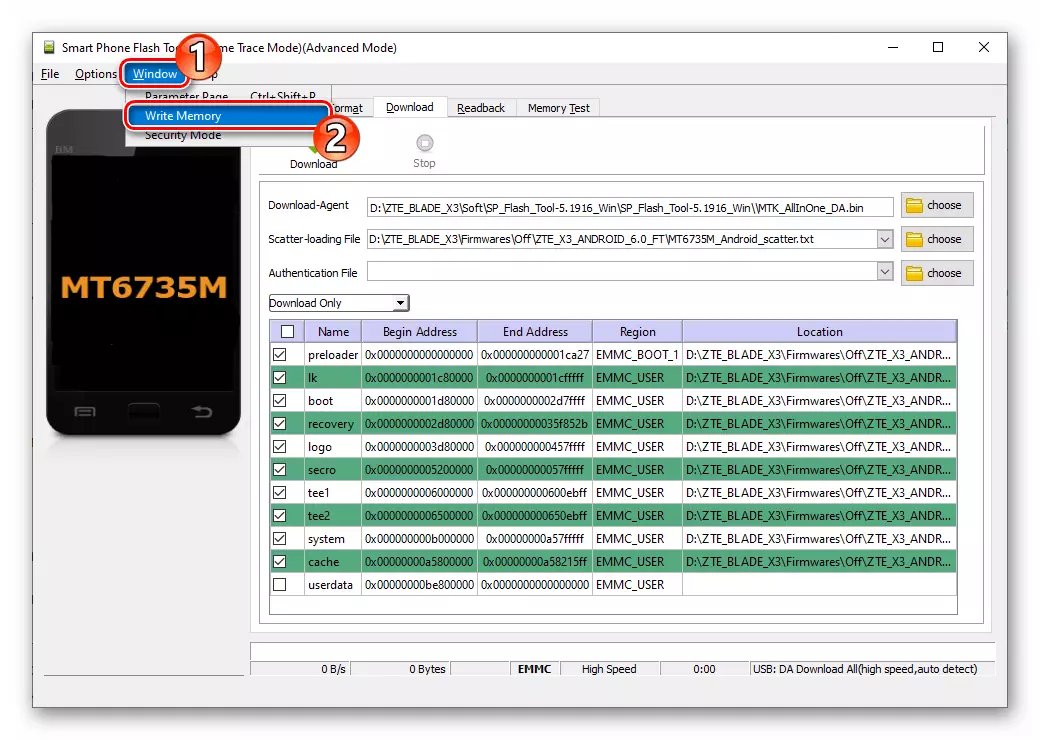
- Fare clic sul pulsante "Sfoglia" e quindi spostandosi lungo il percorso in cui si trova il dump "in precedenza". Avendo selezionato un file di backup, fai clic su "Apri".
- Nel campo Begin Indirizzo (Hex), entriamo nel parametro 0x380000.
- Fare clic sul pulsante "Memoria scrittura", dopo di che collego completamente spento la macchina al computer.
- Aspetto il completamento della riscrittura della sezione di destinazione della torcia - visualizza il programma di messaggi "scrittura memoria ok".
- Disconnettersi dal cavo YUSB smartphone e accendere il dispositivo. Dopo aver scaricato Android, verificare la presenza di IMEI inserendo la combinazione di * # 06 # utilizzando il dialer, nonché la corrispondenza degli identificatori specificati sulla custodia del dispositivo. Ora le schede SIM devono eseguire le loro funzioni senza problemi.
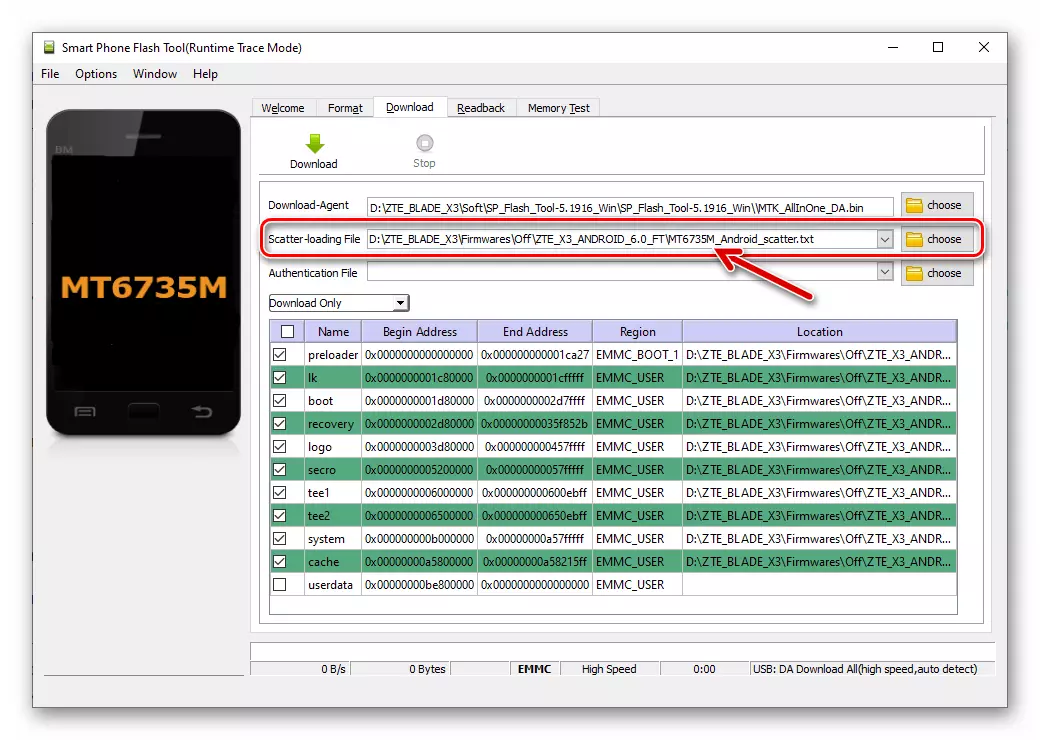

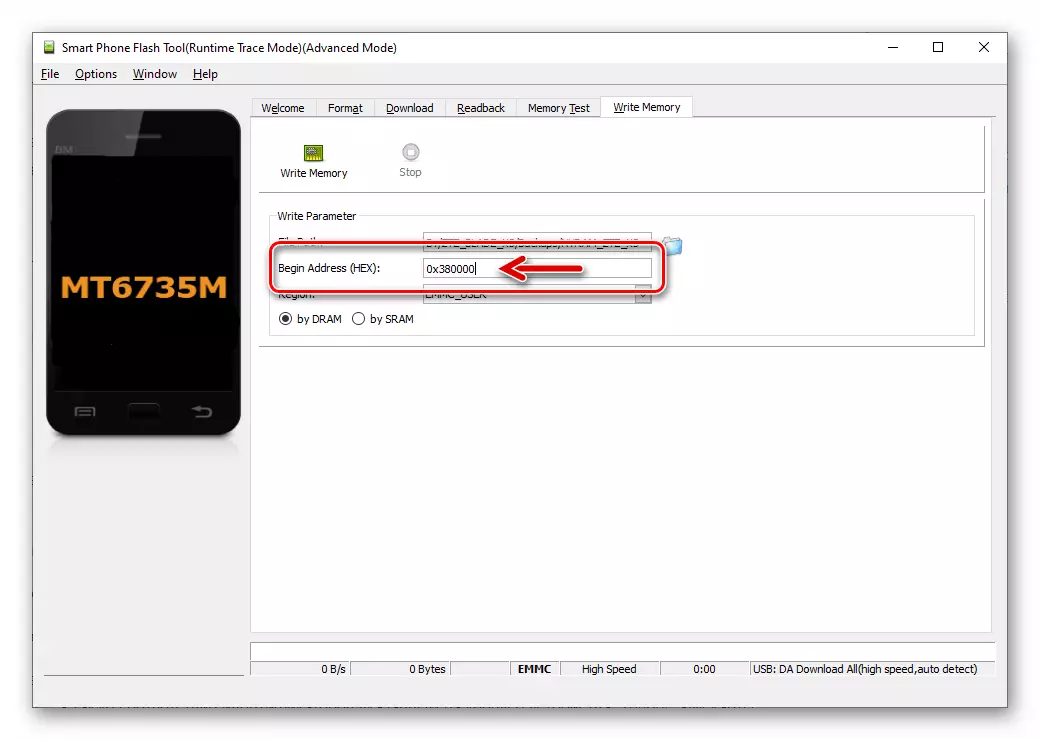
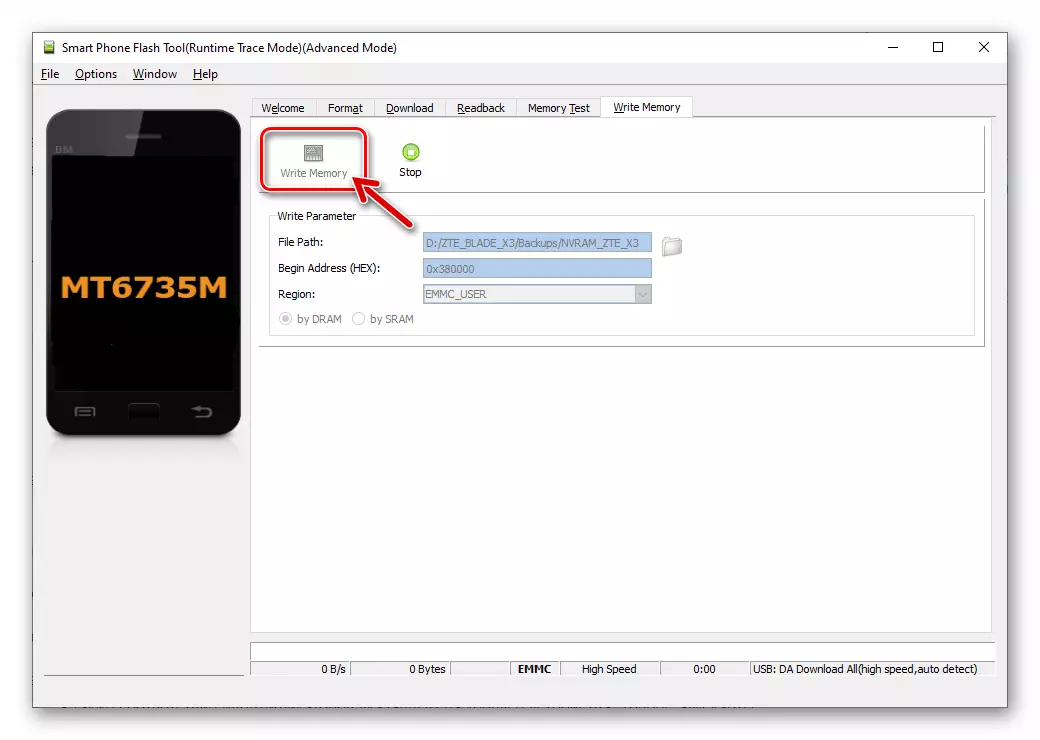
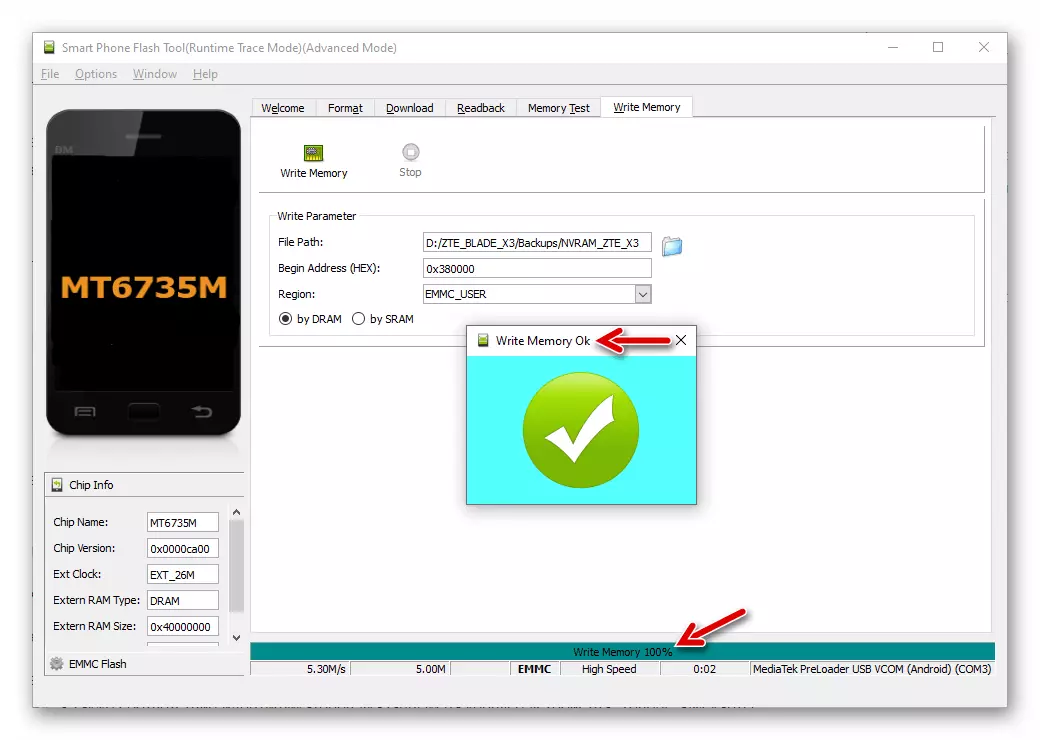
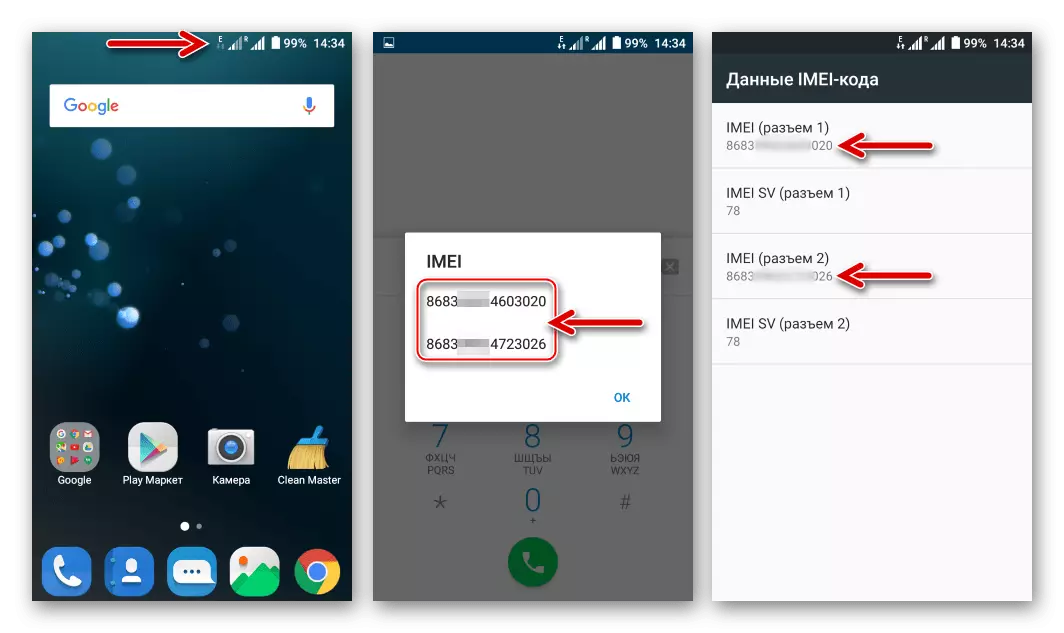
Ripristino di NVRAM e IMEI senza un backup
Se per qualsiasi motivo i motivi "NRRAM" non è stato creato, il recupero della sezione è possibile, ma un metodo un po 'più complesso di quanto descritto sopra.

Per l'implementazione di successo delle seguenti istruzioni, è necessario: la discarica dell'area di dominio, ottenuta da un'altra istanza del modello; programma Maui Meta. per registrare il tuo IMEI; ZTE BLADE X3 Modalità radio Calibrazione Database di calibrazione Database di calibrazione OS FISSATO fissato basato su Android 6. Tutto quanto sopra può essere ottenuto scaricando l'archivio sul link sottostante e collegarlo in una cartella separata.

Scarica tutto il necessario per ripristinare NVRAM e IMEI sullo smartphone ZTE BLADE X3
- Effettueremo la sovrascrittura dell'area "NVRAM" attraverso FlashTool utilizzando il file ZTE_X3_NVRAM_0 dall'archivio con i componenti di recupero.
- Riavvio in Android, scopriamo che i valori degli apparecchi IMEI vengono ripristinati.
- Per ottenere i giusti identificatori al telefono, il software sarà richiesto per essere chiamato MAUI Meta, installalo:
- Eseguire il programma di installazione Setup.exe dalla directory Mauimeta_v8.1512.0.
- Seguire le istruzioni
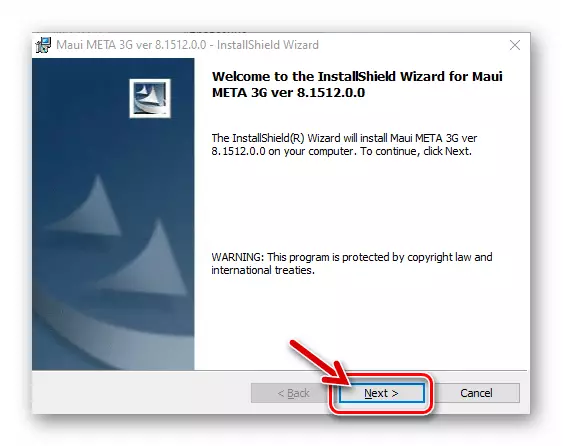
Istituto.
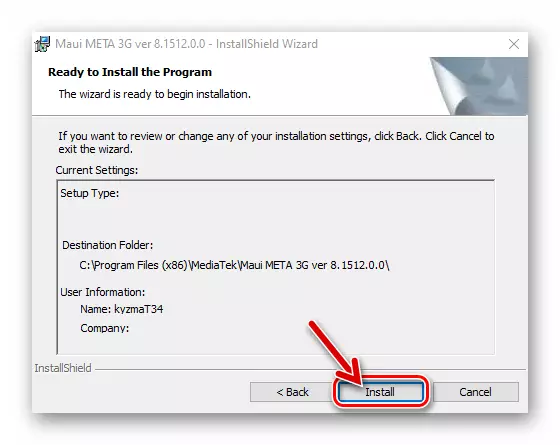
- Nell'ultima finestra della Maui Maui Maau Meta Wizard, rimuoviamo la casella di controllo "Avvia il programma" e fai clic su "Fine".
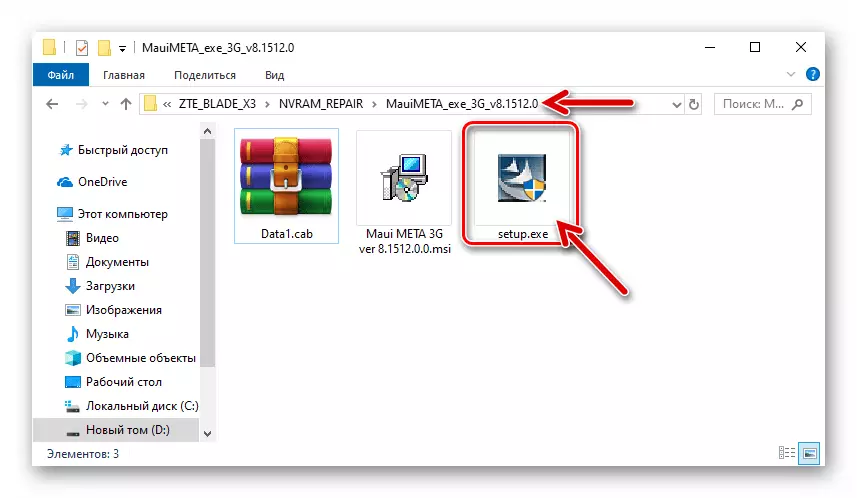
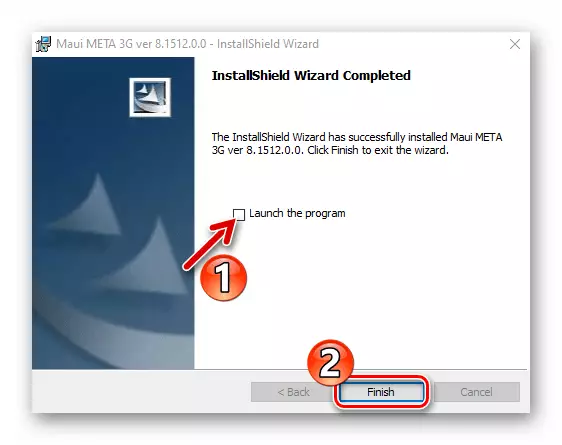
- Esegui il programma MAUI Meta per conto dell'amministratore.
- Aprire il menu "Azione" e fai clic sul elemento "Apri database NVRAM ...", quindi
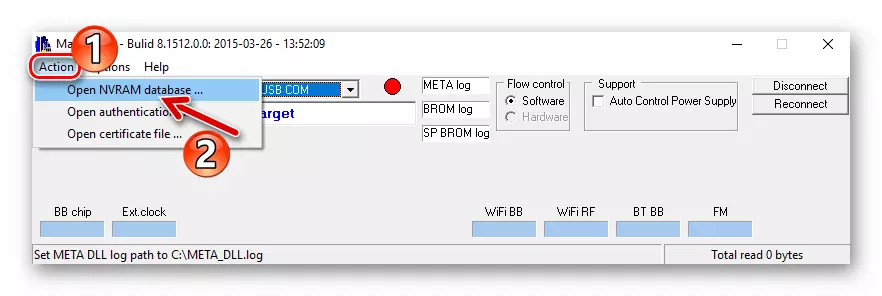
Vai lungo il percorso del percorso di localizzazione del database BlguiinfocustomAppsrcp_mt6735_s00_zte_x3. Evidenzia il file, fai clic su "Apri".
- Chiama il menu Opzioni, attiva l'opzione "Connetti smartphone Smart Phone in modalità Meta".
- Fai clic su "Riconnetti" e quindi collegare lo smartphone al PC nello stato OFF.
- Come risultato di un accoppiamento di successo sullo schermo del telefono, lo screensaver di avvio ZTE "si bloccherà", e nella finestra MAUI Meta, il lampeggio (verde-rosso) è dipinto in giallo. Questi fattori suggeriscono che il programma è connesso con successo allo smartphone.
- Nell'elenco a discesa delle partizioni applicazioni, selezionare "Download IMEI".
- Nel campo "IMEI", vengono introdotte le finestre che hanno aperto le prime 14 cifre del primo identificatore.
- Vai alla scheda "SIM 2" della finestra di download IMEI e fornisci un programma 14 cifre del secondo identificatore.
- Fare clic sul pulsante che avvia il record dei valori "Avere" nella memoria del dispositivo - "Download to flash".
- Come risultato della riscrittura di successo dei valori, verrà visualizzato il messaggio "Scarica IMEI per flash con successo". Ora la finestra "IMEI Download" deve essere chiusa.
- Fare clic su "Disconnetti" nella finestra principale di Mauimet: lo smartphone si spegne automaticamente.
- Scollegare il dispositivo dal computer, lancialo in Android. Resta per controllare "avere" usando l'applicazione "record" (* # 06 #). Su questo, il recupero dei parametri contenuti nell'area "NVRAM" della memoria del telefono è stata completata.
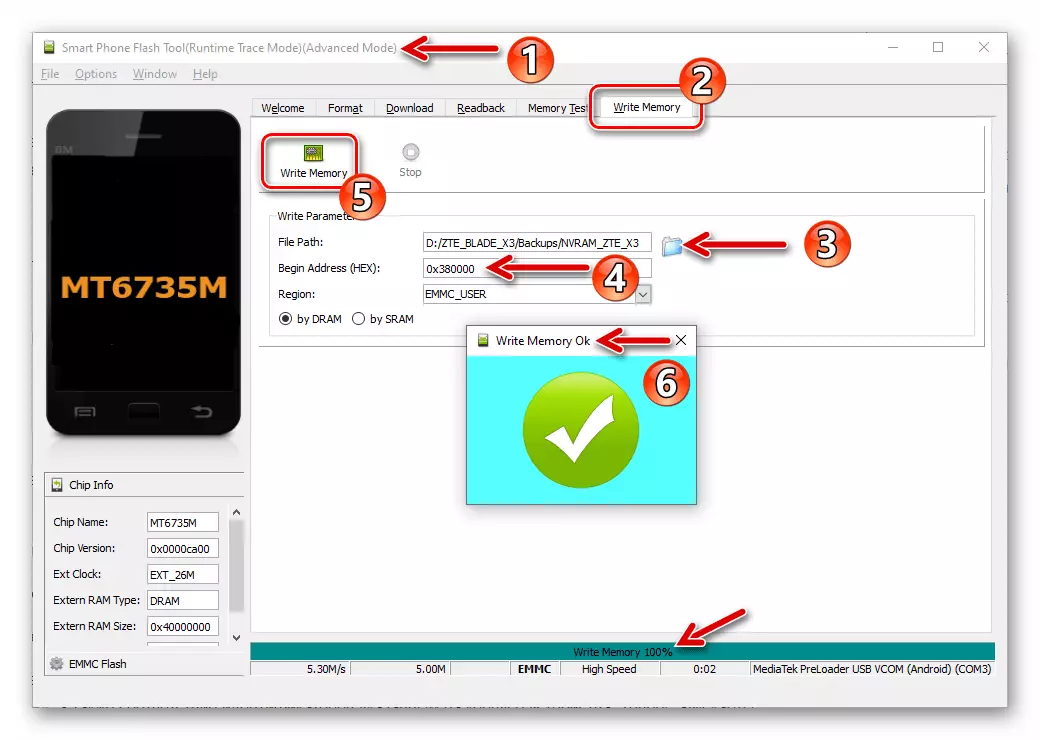
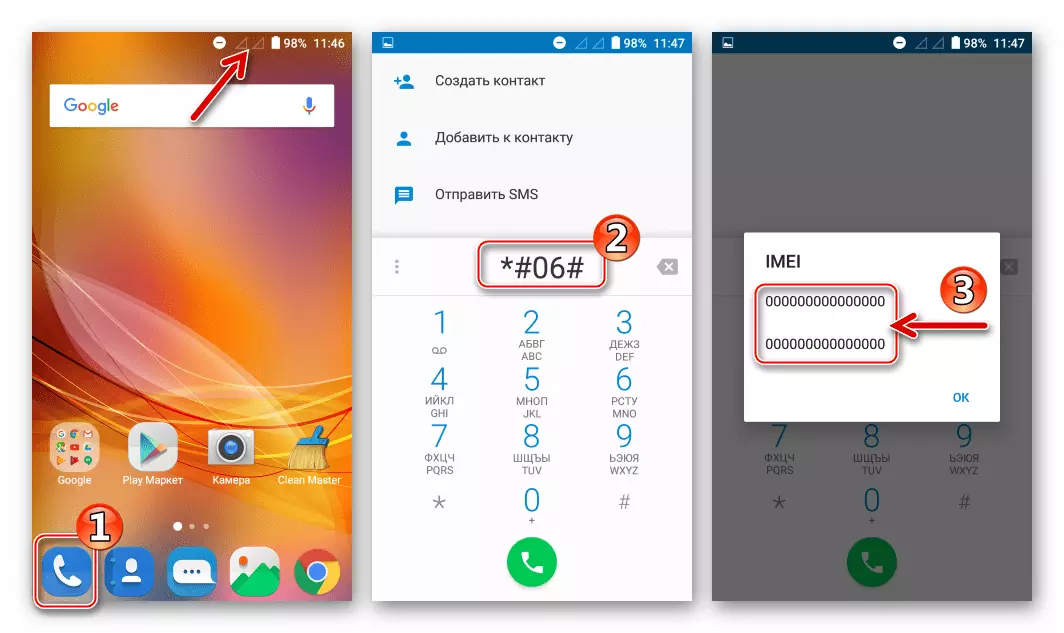
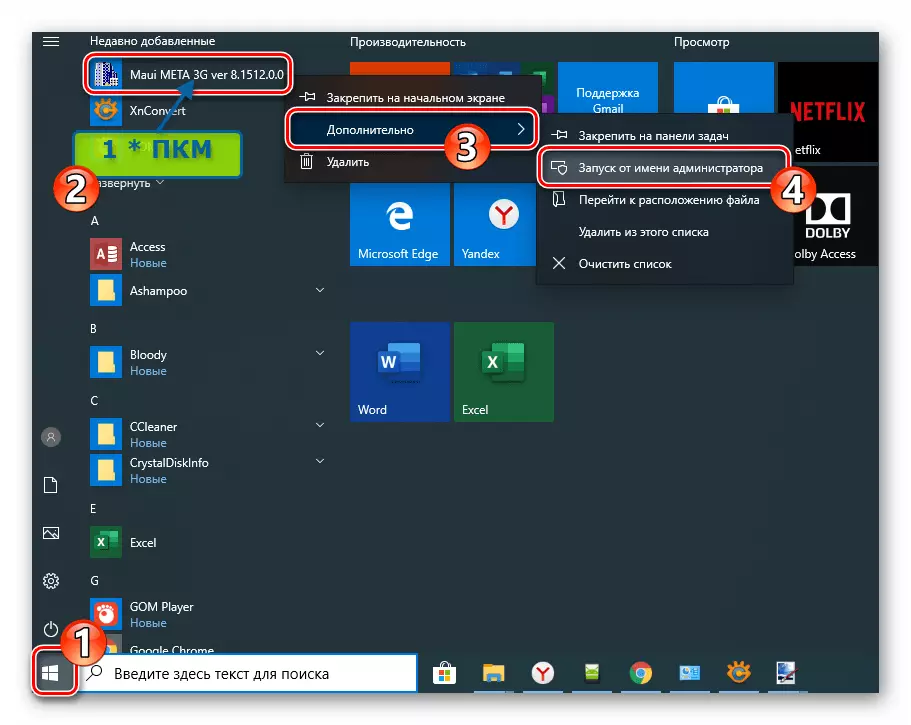
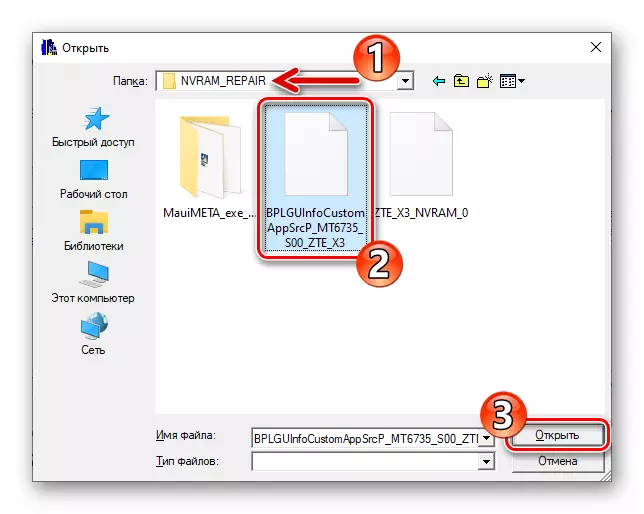
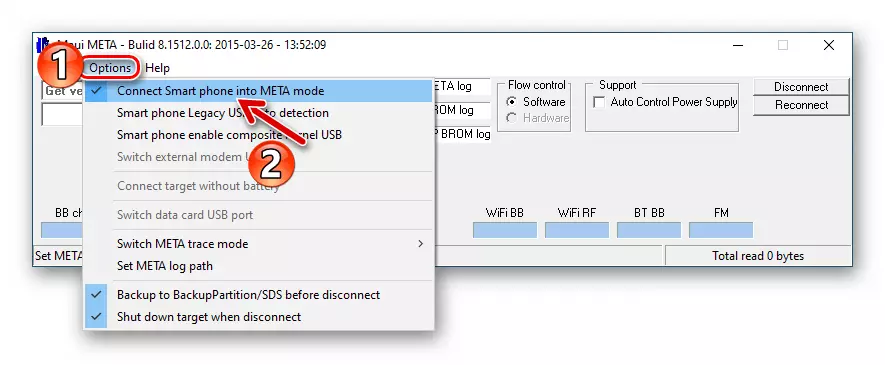
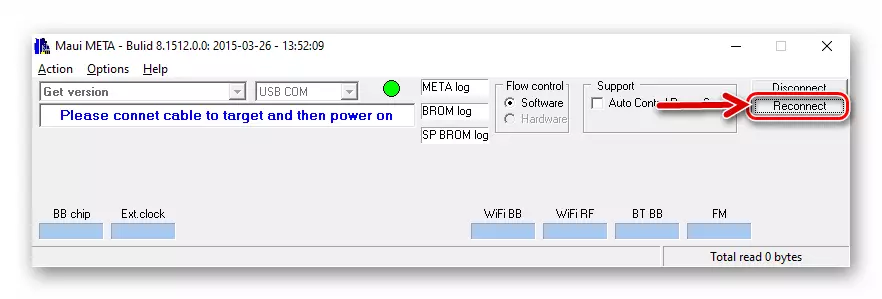
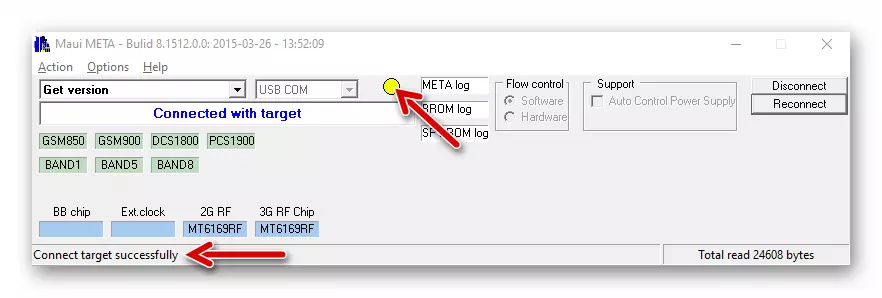
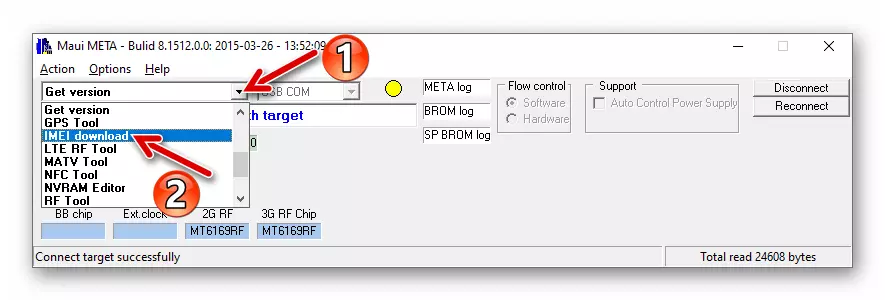
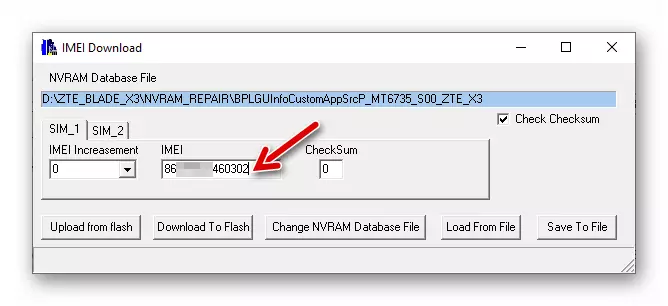
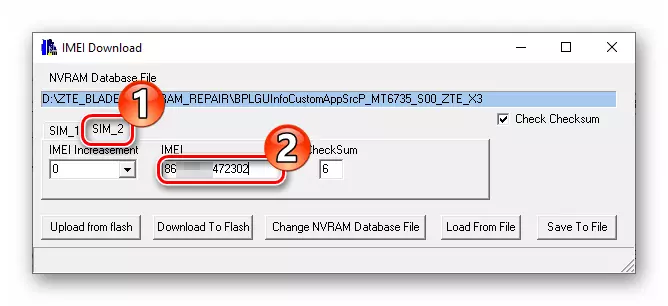
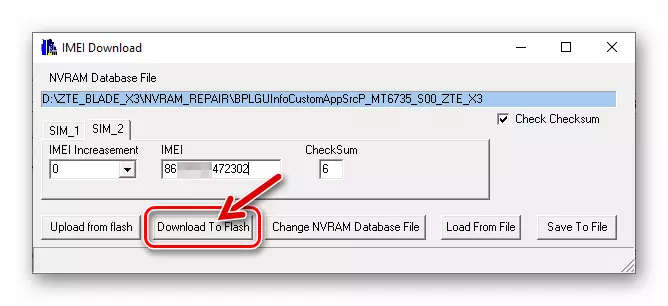
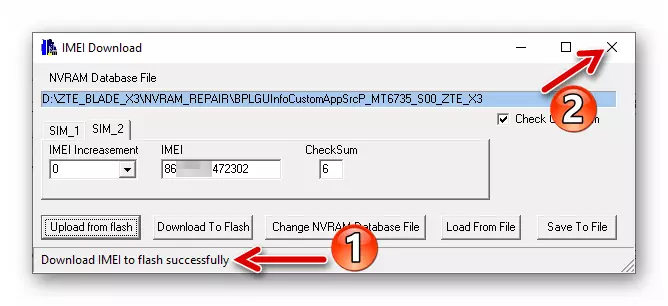
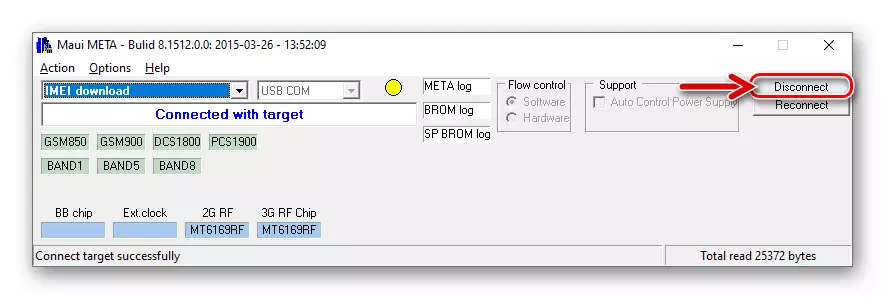
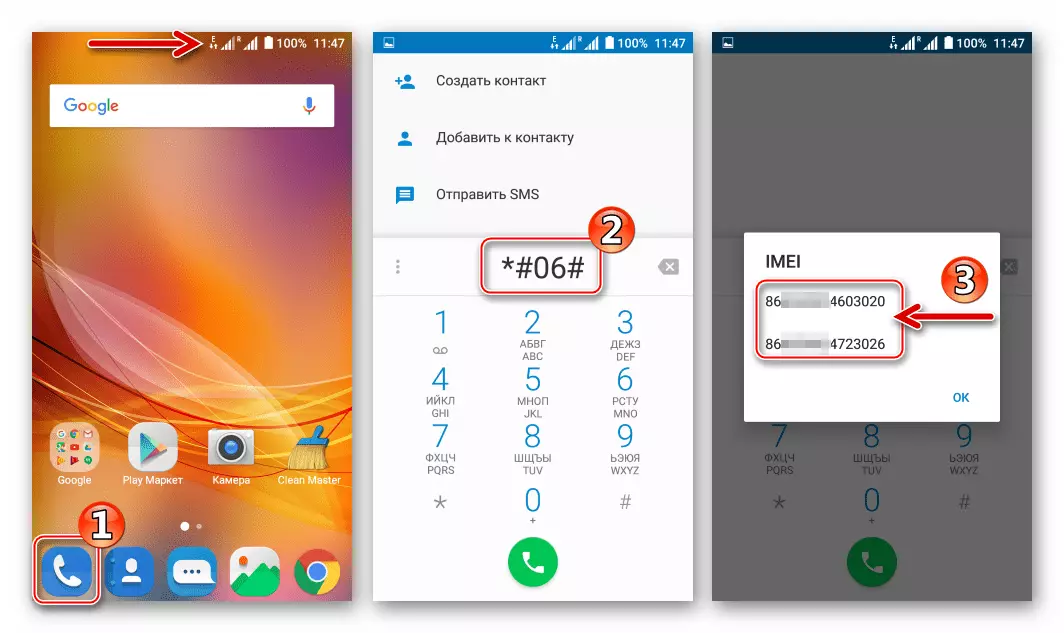
Installazione del recupero personalizzato, ricevendo i diritti di root
Molti proprietari del modello di smartphone considerato hanno sentito parlare delle capacità fornite dall'ambiente di recupero del recupero del teamwin modificato e cercano di ricevere questo recupero sul suo apparato.
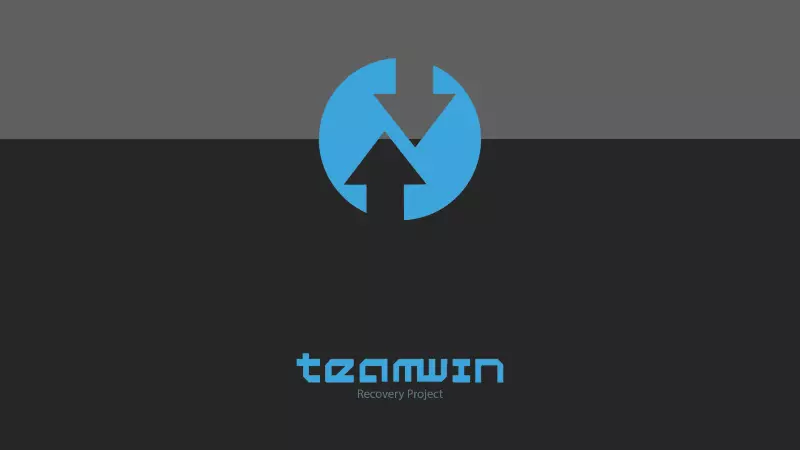
La metodologia per l'equipaggiamento del modello del modello BLADE X3 dell'ambiente di recupero modificato richiede per la sua riuscita implementazione dell'installazione simultanea del recupero dei privilegi del superutente contemporaneamente, quindi le seguenti istruzioni devono essere rese scrupolosamente e completamente, anche se la radice a destra da usare sul dispositivo non è pianificato! Prima della manipolazione sullo smartphone è necessario installare il firmware Android ufficiale 6 su una qualsiasi delle istruzioni suggerite sopra!
Scarica TWRP + Supersu per lo smartphone ZTE BLADE X3
- Download e decomprimiamo il pacchetto sopra sopra il pacchetto in una cartella separata sul disco del PC.
- File Supersu.zip. Abbiamo messo la guida rimovibile della lama X3.
- Avviamo il flash drive, carica il file di dispersione nel programma dalla cartella ottenuta dopo il primo passo di questa istruzione.
- Fai clic su "Download" e collega il telefono collegato al connettore PC USB.
- Ci aspettiamo di completare la sovrascrittura dell'area di recupero della memoria del dispositivo con informazioni dall'immagine IMG di TWRP - l'aspetto del messaggio "Download OK".
- Successivo - Importante! Scollegare il dispositivo dal computer e avviare il recupero, ma non in Android! Cioè, fare clic sullo smartphone "Volume +" e "Power" allo stesso tempo, selezionare "Modalità di ripristino" nell'elenco delle modalità di inclusione.
- Dopo aver caricato l'ambiente di recupero, spostiamo il corridore "Scorri per consentire le modifiche" a destra, come risultato di cui apparirà il menu principale TWRP.
- Taboy "Install", scegli Utilizzo del pulsante "Seleziona stoccaggio" "Micro sdcard" come fonte di pacchetti installati tramite TWRP.
- Nell'elenco visualizzato di file e directory, troviamo "supersu.zip" e riguardiamo il nome di questo pacchetto. Quindi, attivare "Scorri per confermare il flash", che avvia il trasferimento dei componenti sul dispositivo per attivare i diritti di root e l'installazione del responsabile del privilegio.
- Al termine dell'installazione "Supersu", sul pulsante "Reboot System" viene visualizzato sullo schermo - toccalo. Il dispositivo si riavvierà in Android. Su questa operazione sull'installazione del recupero personalizzato in ZTE BLADE X3 e la ricezione dei privilegi di root sono considerati completi.

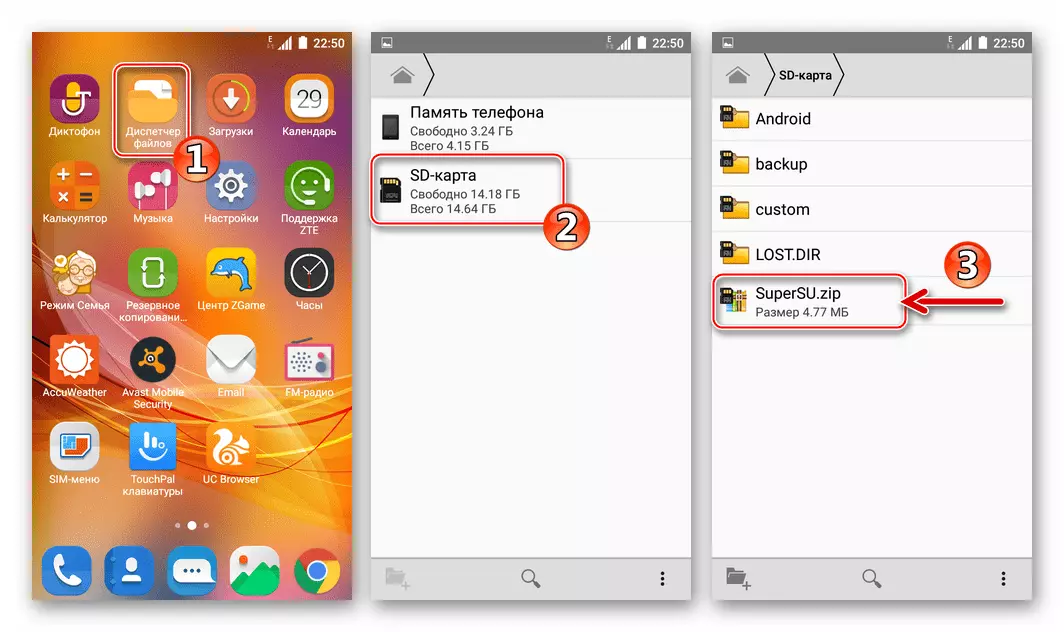
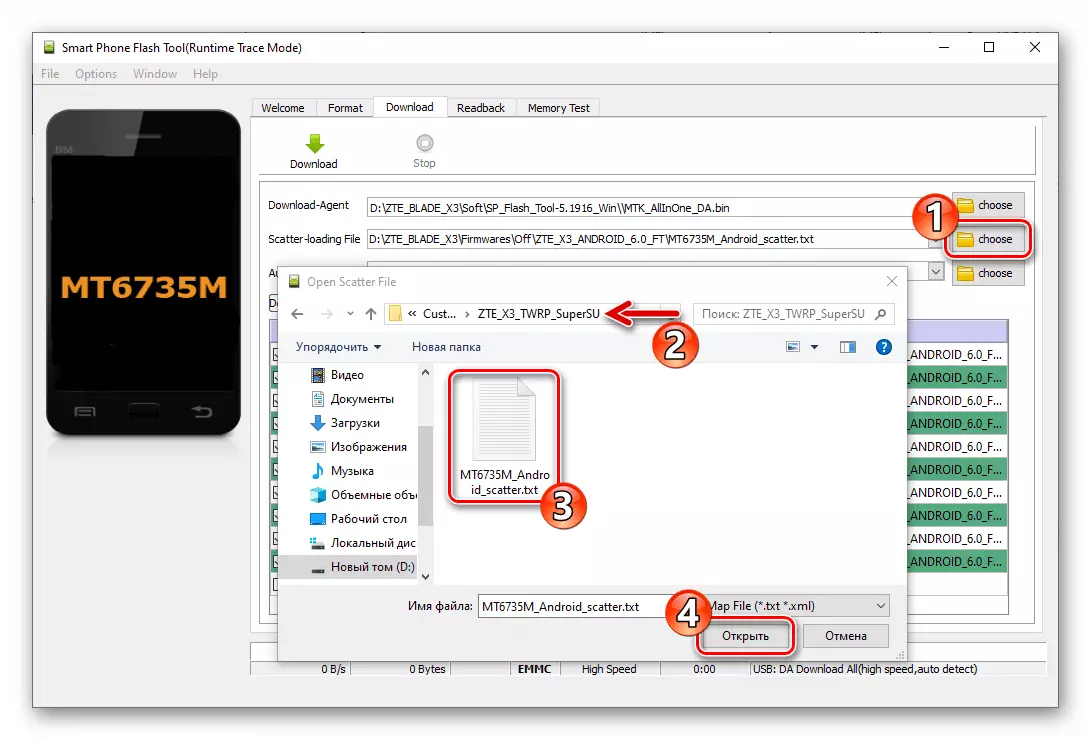
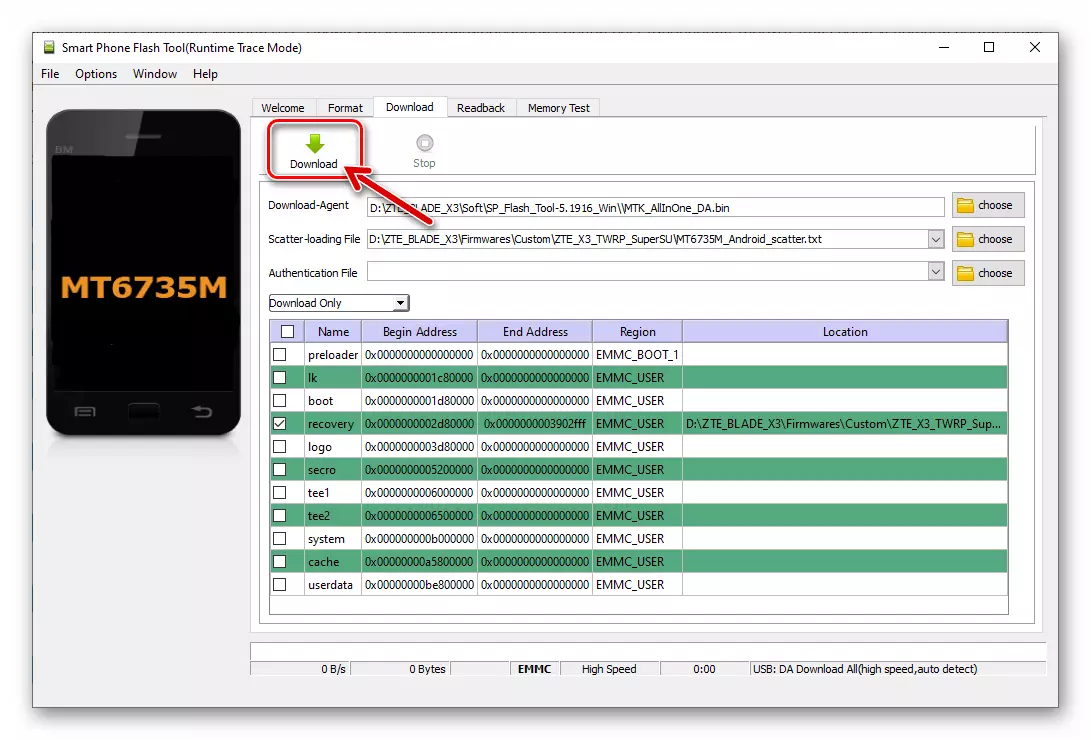
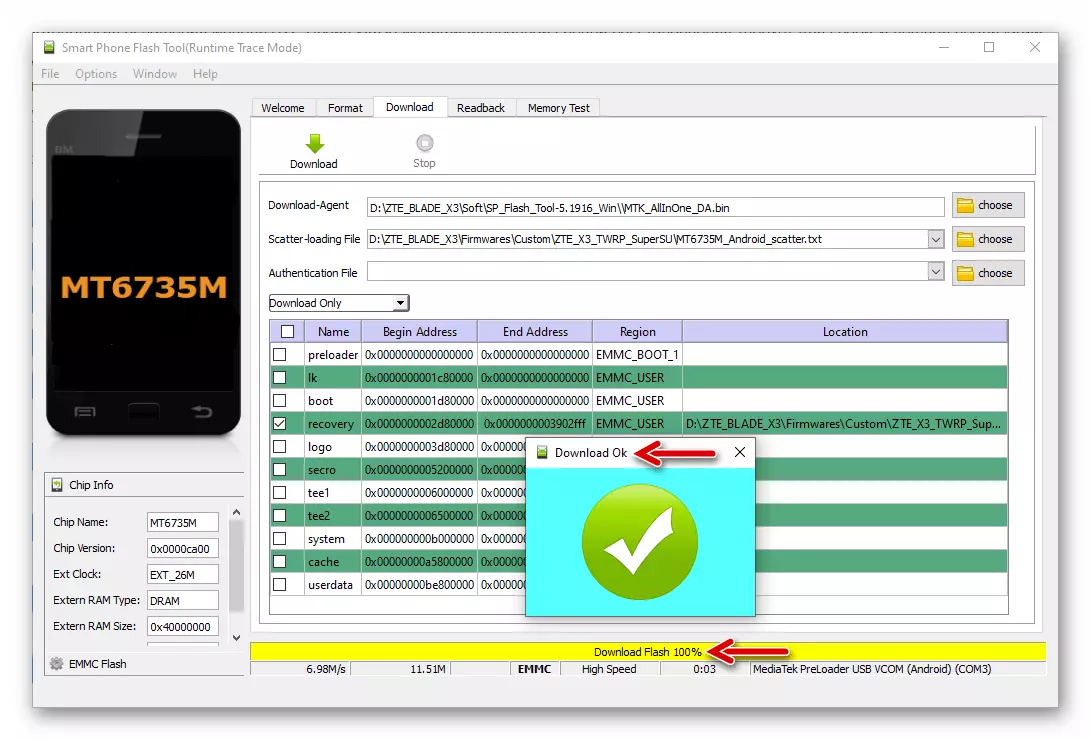
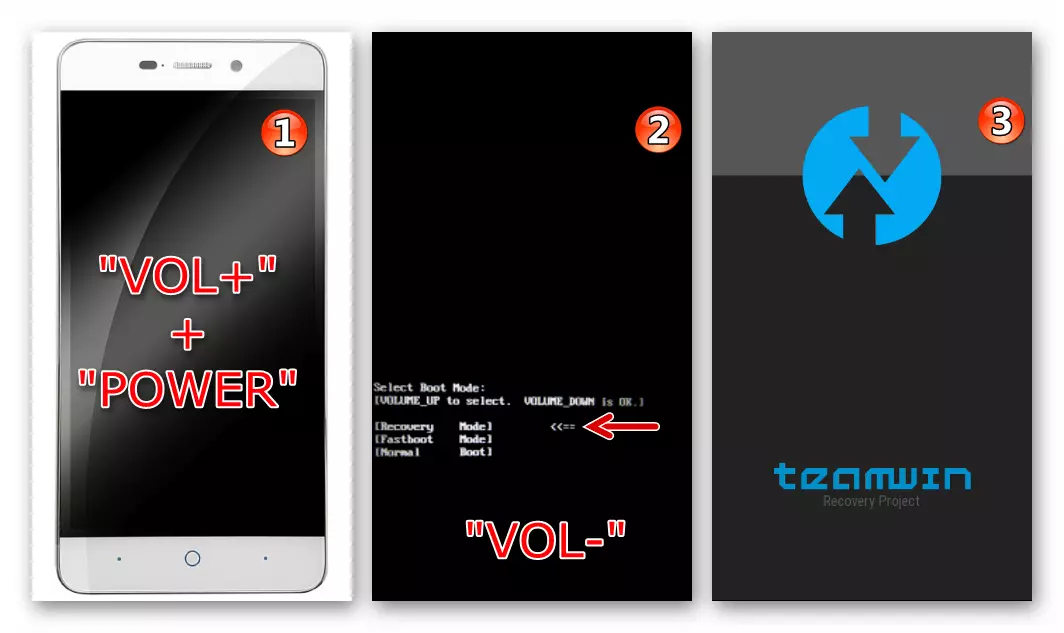
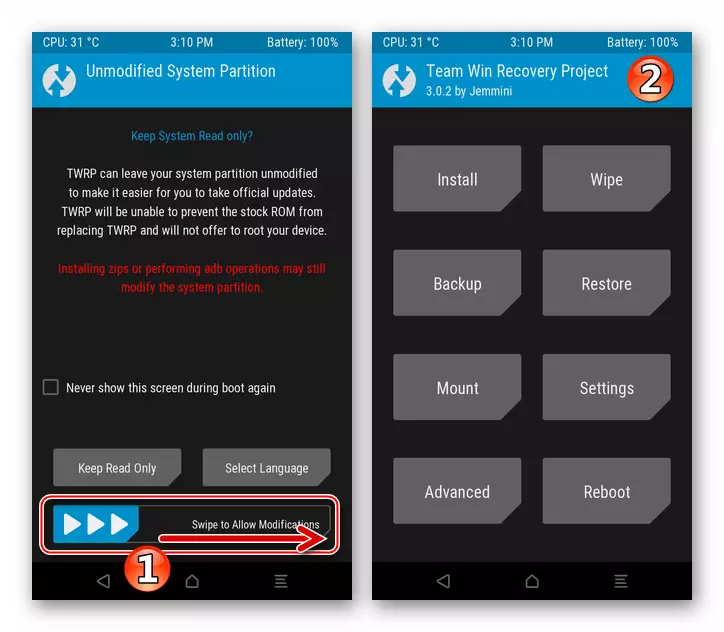
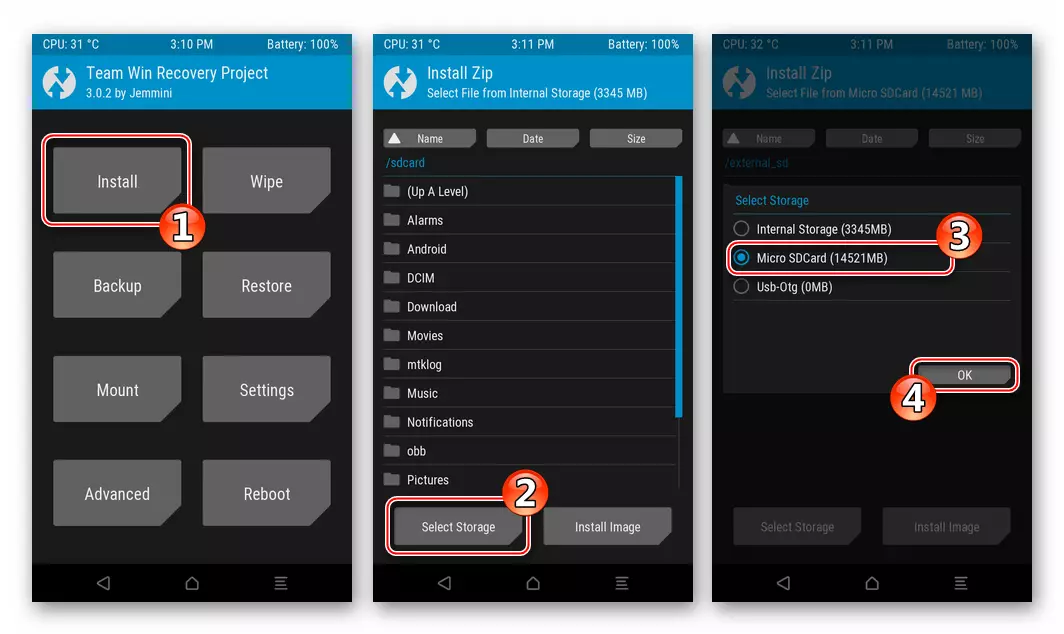
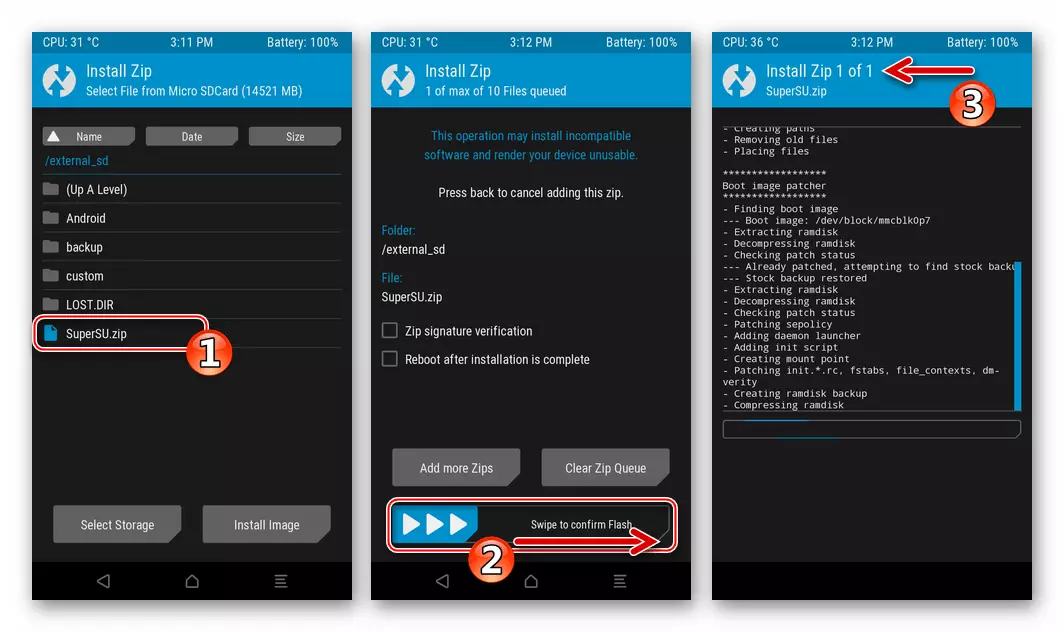
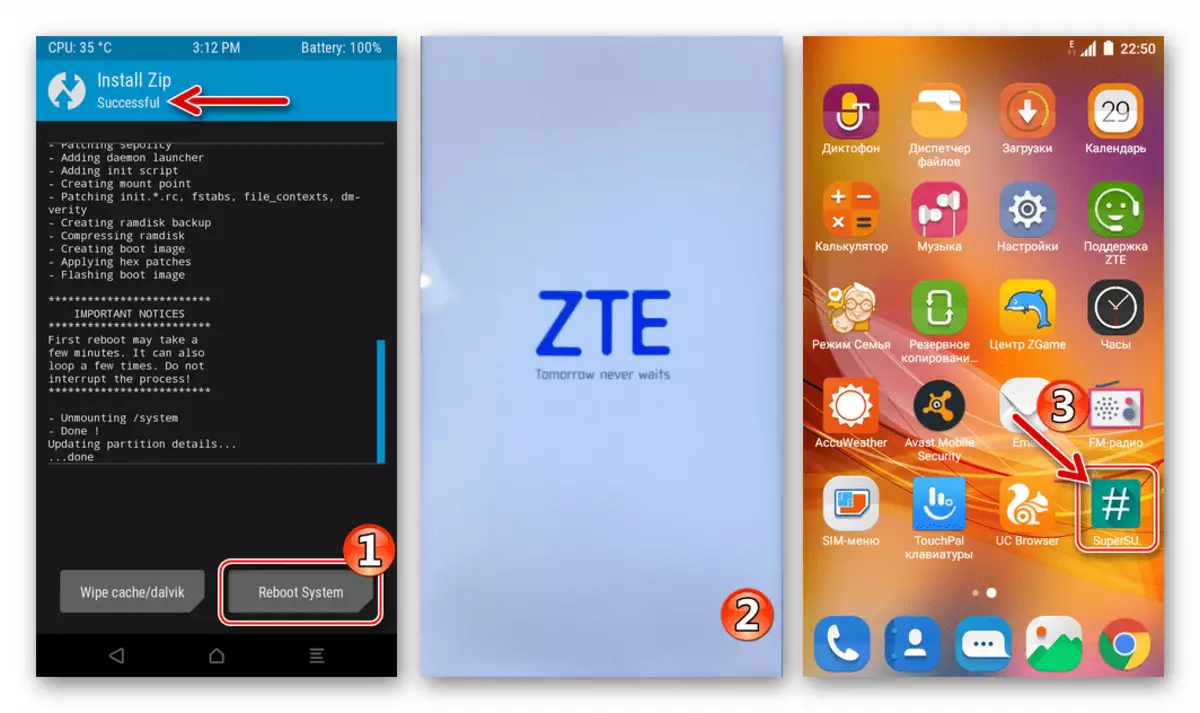
Metodo 3: firmware personalizzato
Il più interessato tra coloro che vogliono convertire l'aspetto del software per gli utenti della lama X3 chiamati firmware non ufficiale. Infatti, la transizione a una delle dogane e per il modello di tali soluzioni, viene adattata una grande quantità - questo è un metodo efficace per dare al dispositivo "Second Life", accedere alle funzionalità mancanti del sistema operativo mobile, per organizzare il Capacità di utilizzare una versione più recente, piuttosto che del produttore, Android.

Tutto il firmware personalizzato adattato all'utilizzo del modello in esame è installato tramite TWRP sullo stesso algoritmo. Ad esempio, considera l'installazione di una delle soluzioni di maggior successo - il porto non ufficiale del famoso guscio Android Lineageos 14.1. sulla base Torrone..
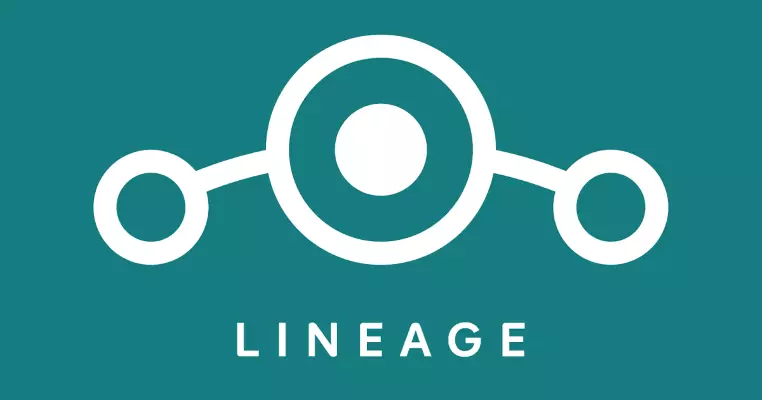
Scarica Lineageos 14.1 Firmware personalizzato 14.1 basato su Android 7.1 per lo smartphone ZTE BLADE X3
- Installa TWRP tramite strumento flash, come proposto nella descrizione del precedente metodo di manipolazione con il software di sistema in questo articolo.
- Scarica il pacchetto ZIP del firmware personalizzato e copialo nella scheda di memoria installata nel dispositivo.
- Ulteriori azioni saranno effettuate in un recupero modificato - Vai a TWRP.
- La prima cosa da prendere prima di eseguire qualsiasi manipolazione, imponendo interferenze nel sistema BLEYD ICS3, è creare un sistema di backup completo e la sua conservazione su un'unità dispositivo rimovibile:
- Vai alla sezione "Backup", premere "Seleziona Archiviazione" e specificare Micro SDCard come spazio di riserva di backup. Confermare la scelta di Toccare il pulsante "OK".
- Segna tutta la lista dei punti "Seleziona le partizioni per il backup".
- Spostiamo il cursore "Scorri verso il backup" a destra e si aspetta la fine della procedura per la creazione di un backup Nandroid. Al termine del processo, viene visualizzato il messaggio "Backup completo di successo" in alto. Fai clic su "Home" in basso per andare alla schermata SWRP principale ed eseguire ulteriori passaggi sul modo per ottenere il sistema operativo personalizzato.
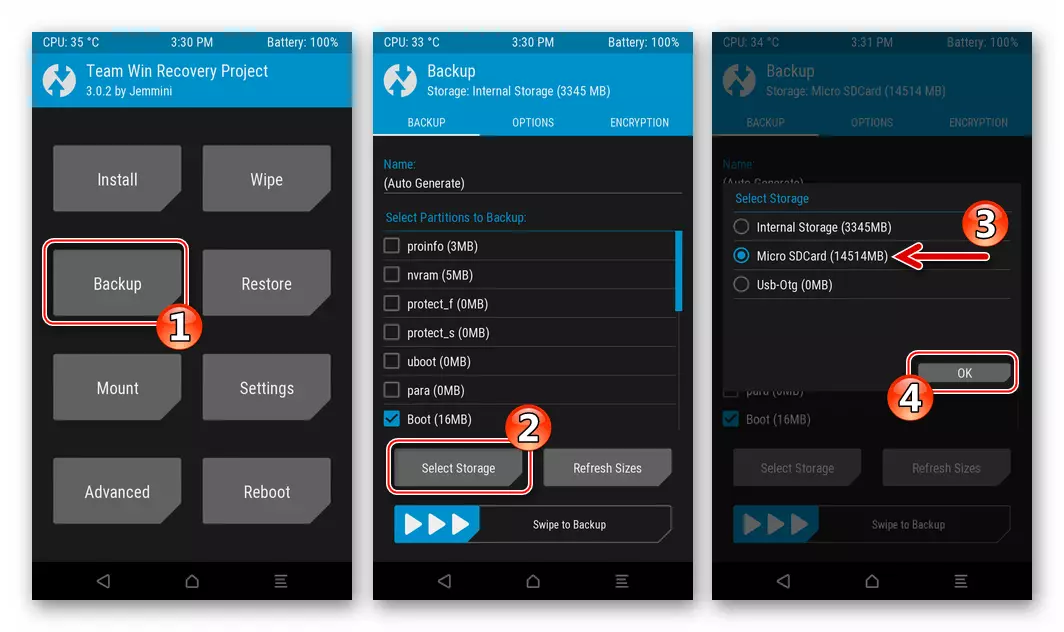
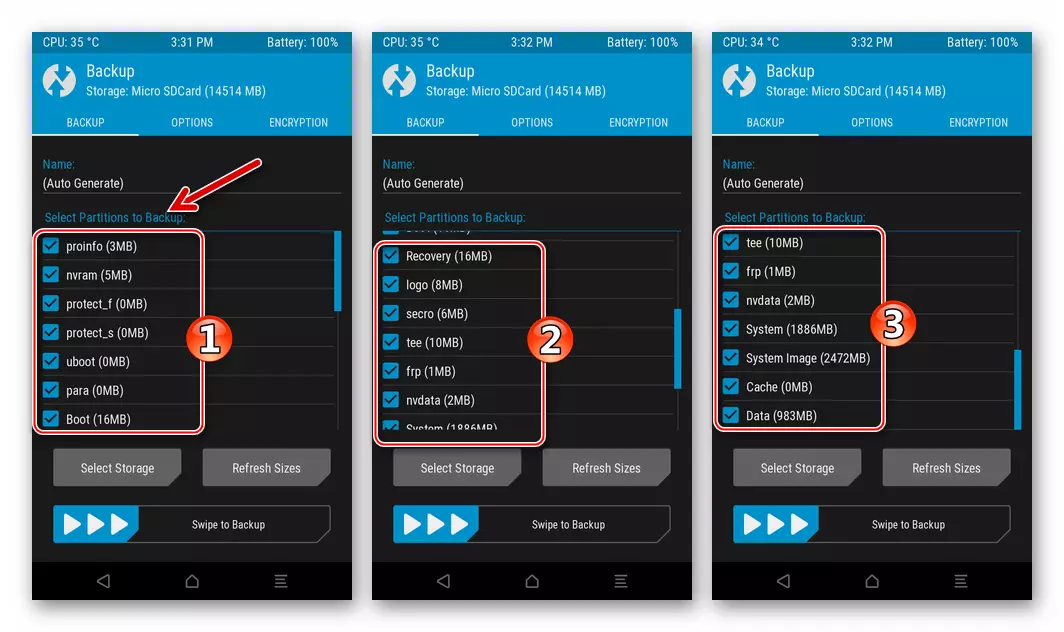
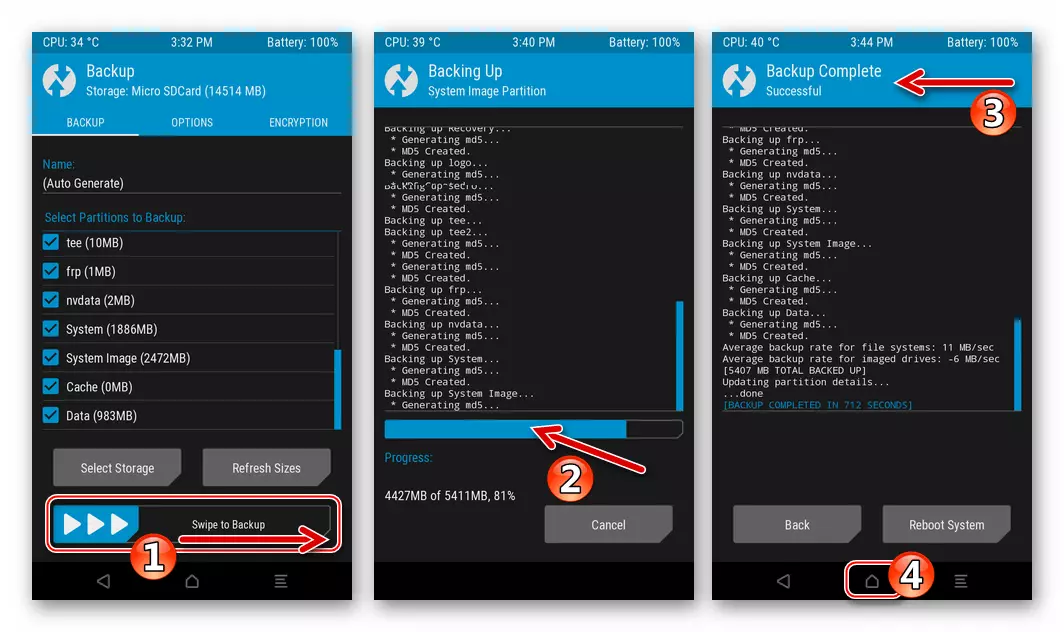
- Pulire il repository interno del dispositivo dai dati contenuti in esso:
- Seleziona "Wipe" sull'ambiente principale del supporto. Successivamente, tocchiamo "Avanzate Wipe" e quindi equipaggia tutte le caselle di controllo vicino agli elementi dell'elenco visualizzato ad eccezione della micro sdcard.
- Attivare "Swipe to wipe" e in attesa della fine della procedura di formattazione selezionata nel passaggio sopra le aree di memoria del dispositivo. Dopo aver ricevuto il messaggio "Wipe completo riuscito", che apparirà in alto, tornerà alla schermata principale del recupero.
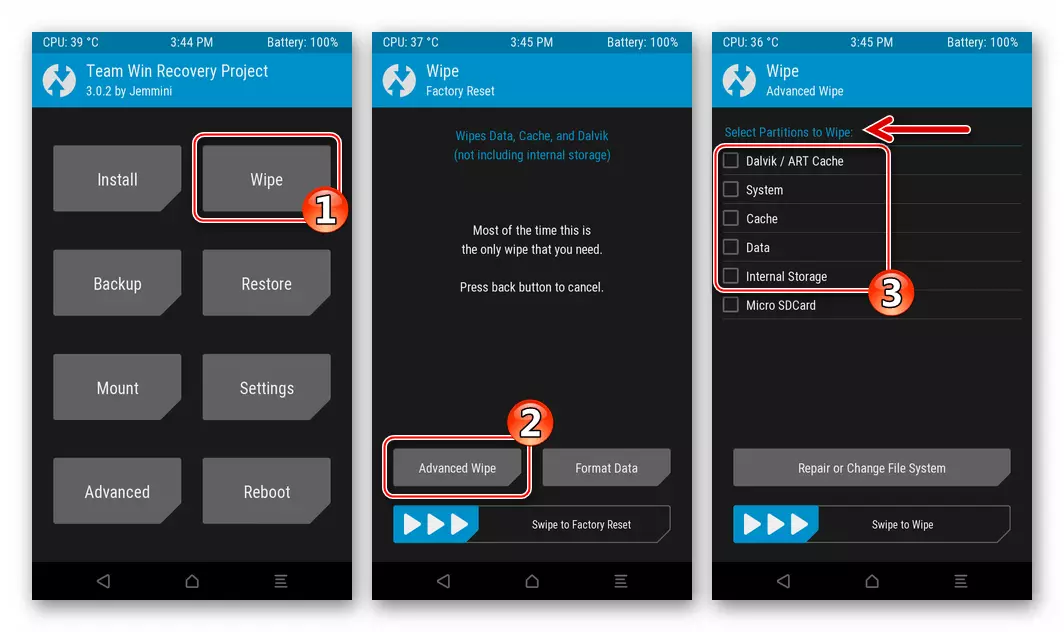
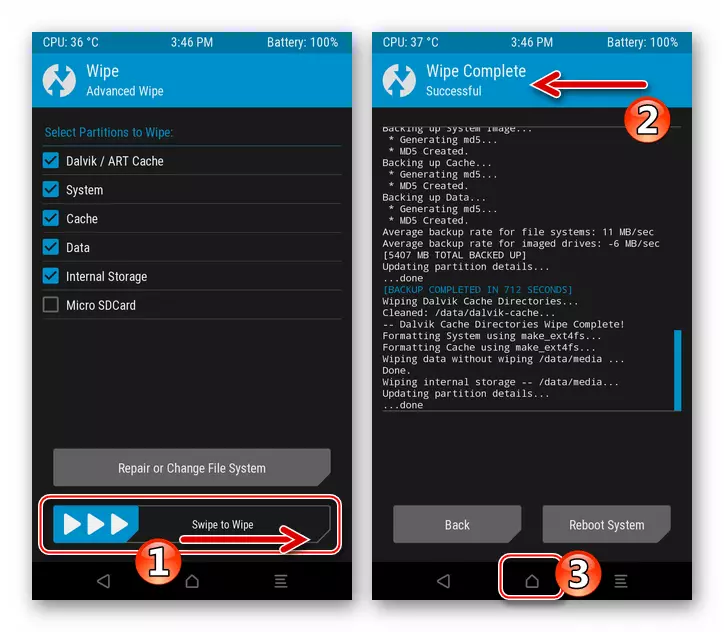
- Dopo aver eseguito gli elementi di cui sopra delle istruzioni, lo smartphone è considerato preparato per l'installazione di un sistema operativo modificato:
- Tada sul pulsante "Installa". Successivamente, ci siamo commutati utilizzando il pulsante "Seleziona memoria" su una microsfera come impianto di archiviazione con un pacchetto di sistema operativo destinato a installare nel dispositivo.
- Troviamo nell'elenco di visualizzazione di file e cartelle con pacchetto zip con il firmware e tocca il suo nome. L'inizio dell'installazione del sistema operativo viene avviato spostando il corridore "Scorri per confermare il flash" a destra. Successivamente, resta da completare per completare la distribuzione dei componenti personalizzati nella memoria dello smartphone.
- Alla fine del processo di installazione, riavviare lo smartphone in Android facendo clic sul pulsante "Installa zip riuscito" che è apparso simultaneamente con la notifica "Installa zip riuscita". Ci aspettiamo che tutti i componenti del sistema installati siano inizializzati, che è completato dall'aspetto dello schermo con il logo del firmware caustico.
- A questo punto, l'integrazione del sistema operativo personalizzato in ZTE BLADE X3 è considerata completa. Resta per scegliere i parametri principali del guscio Android,
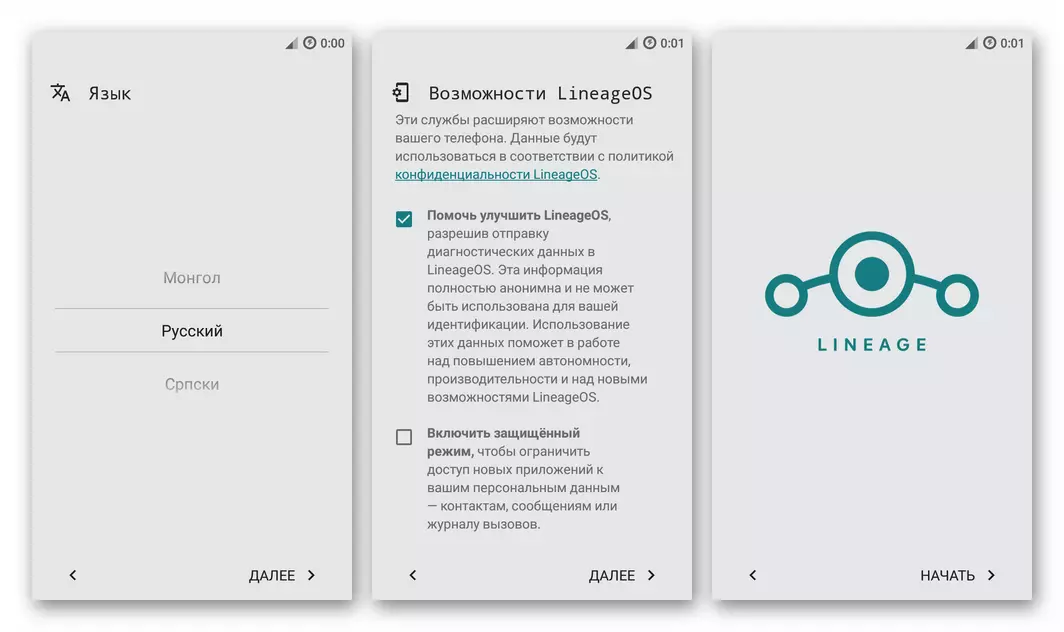
e quindi passare al recupero dei dati
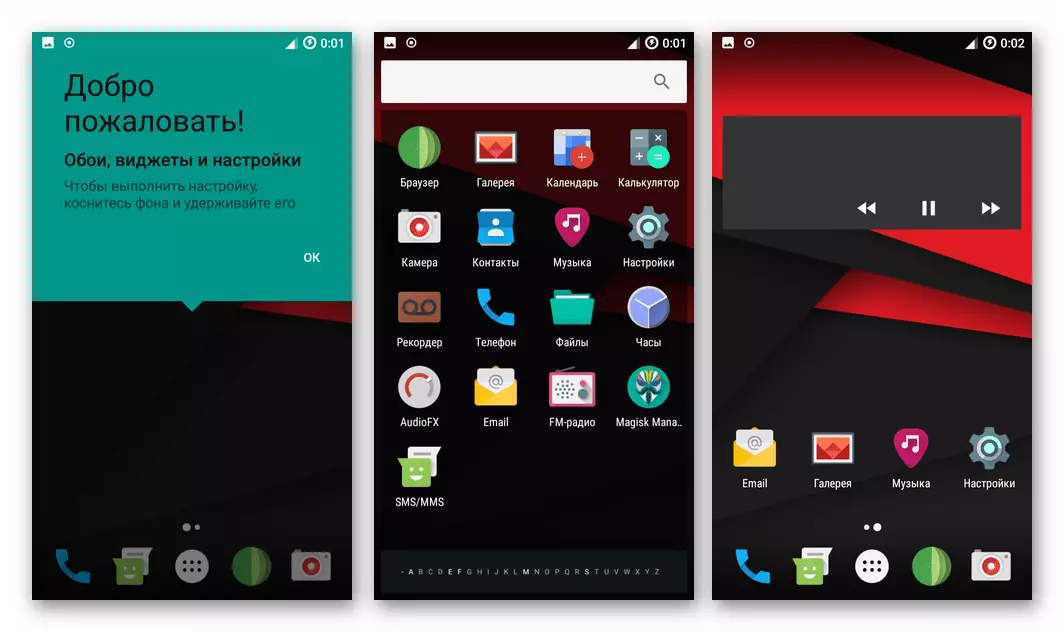
e funzionamento di uno smartphone.
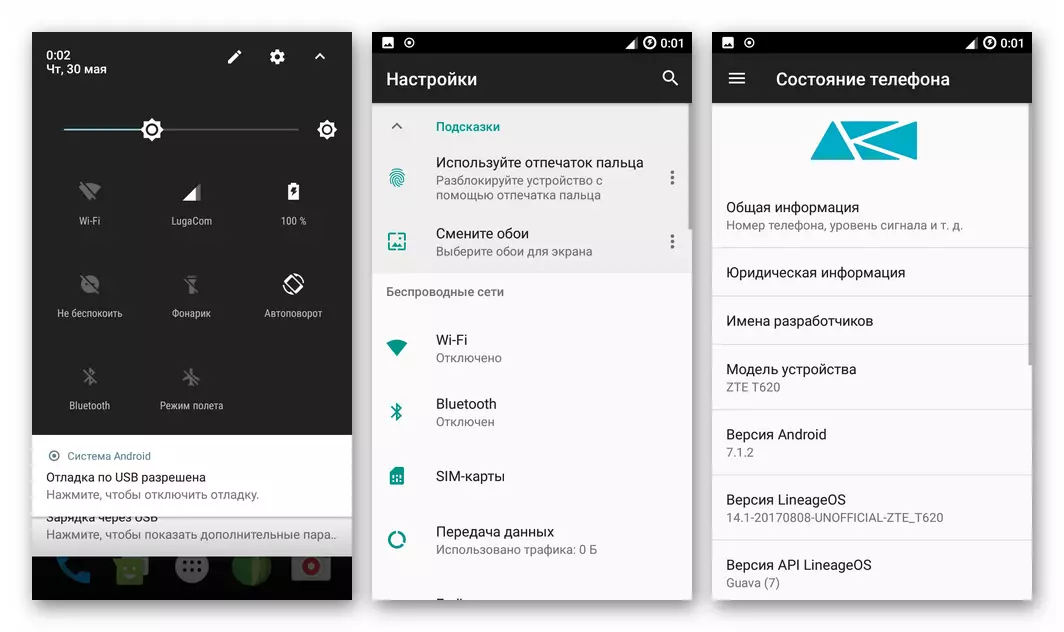
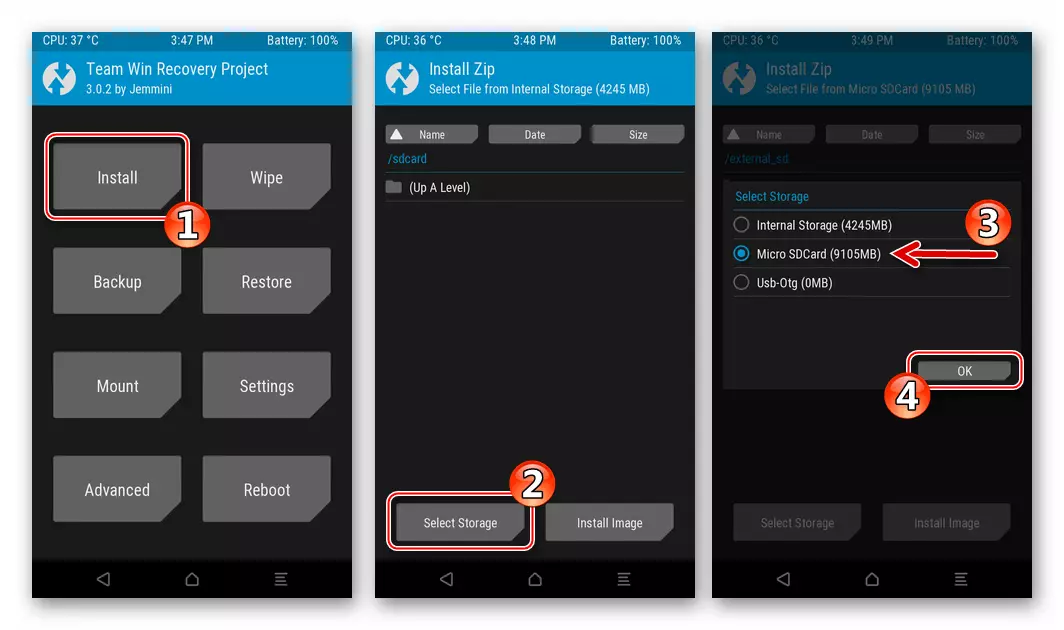
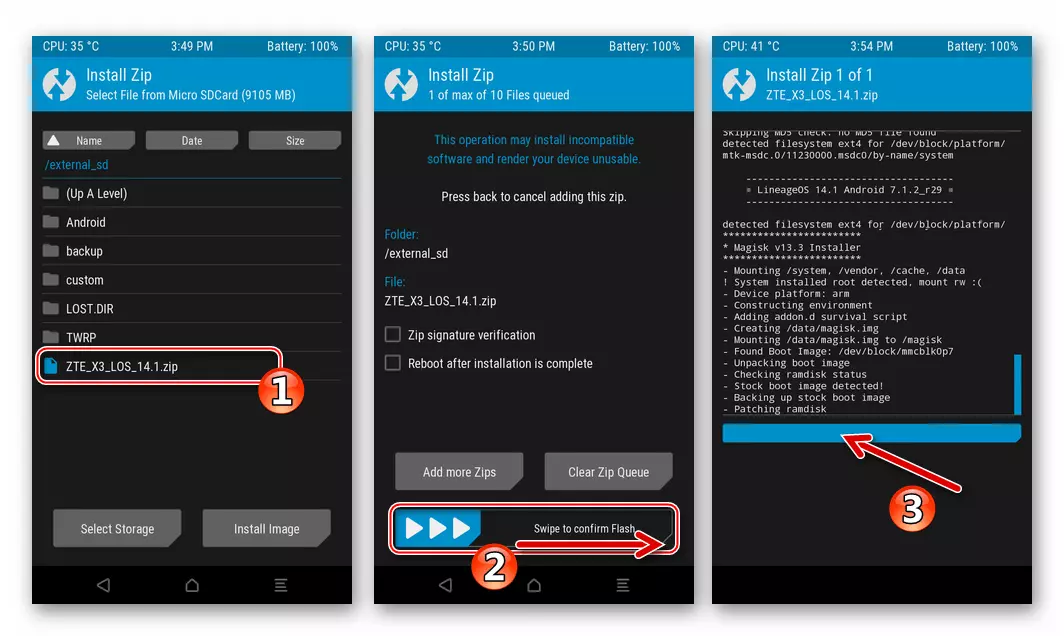
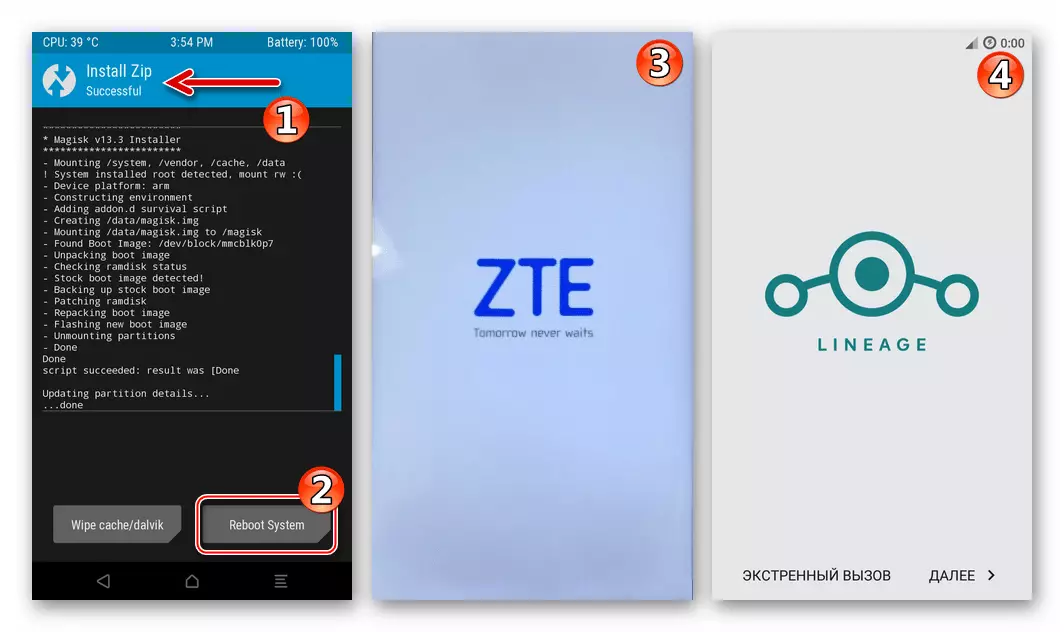
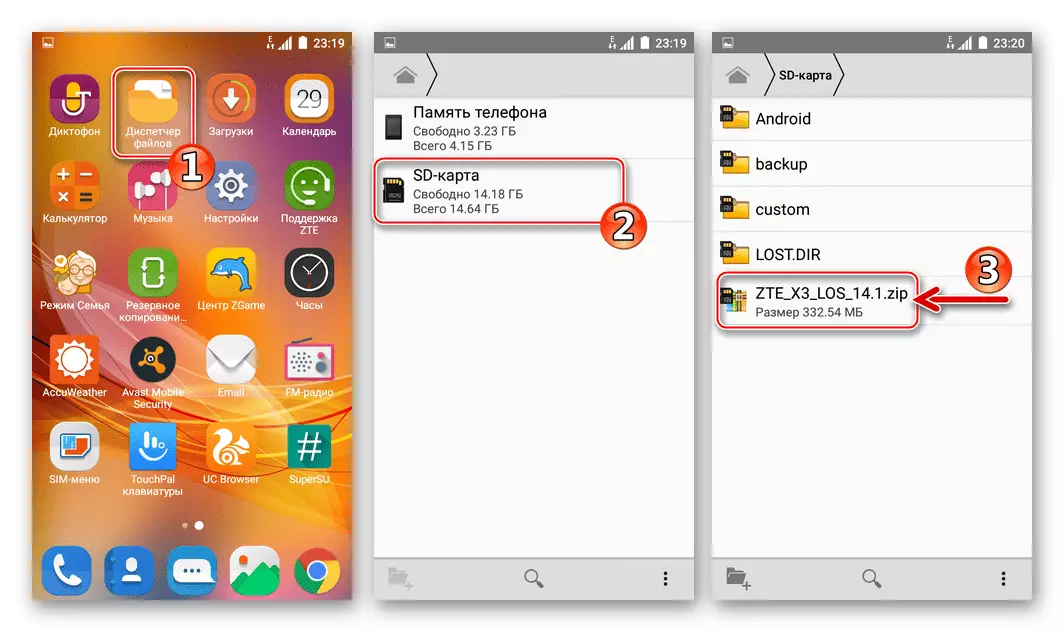
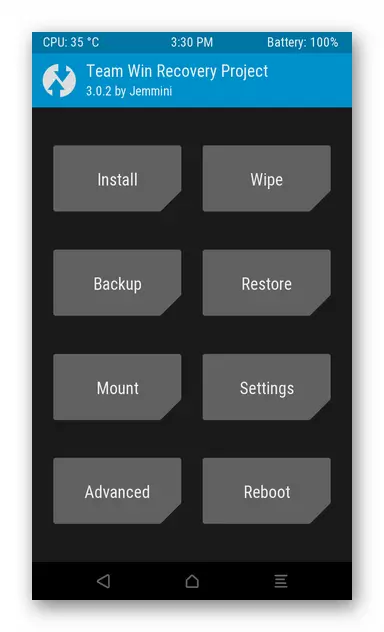
Inoltre. Google Services.
Poiché il firmware personalizzato più spesso non è dotato dei soliti utenti di smartphone Android con servizi e applicazioni di Google, la loro integrazione dovrà essere eseguita separatamente.
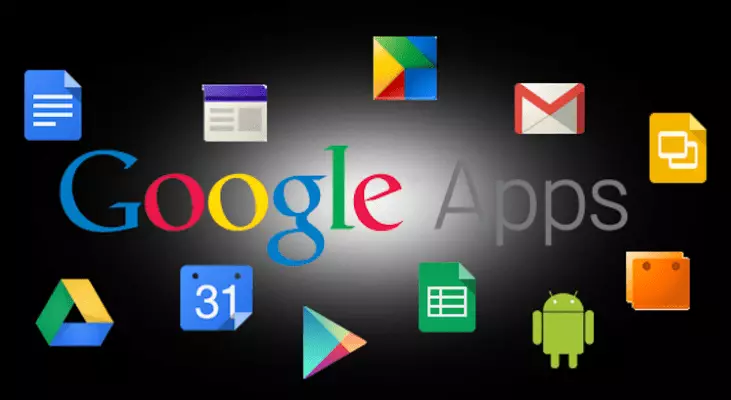
Il modo più razionale per ricevere "Corporation Corporation" nel mezzo di firmware personalizzato sul modello telefonico in esame è l'uso delle funzionalità TWRP per integrarsi nel pacchetto Android distribuito nel progetto Opengapps. . La metodologia per tenere l'installazione di questi componenti è descritta nell'articolo sul nostro sito Web:
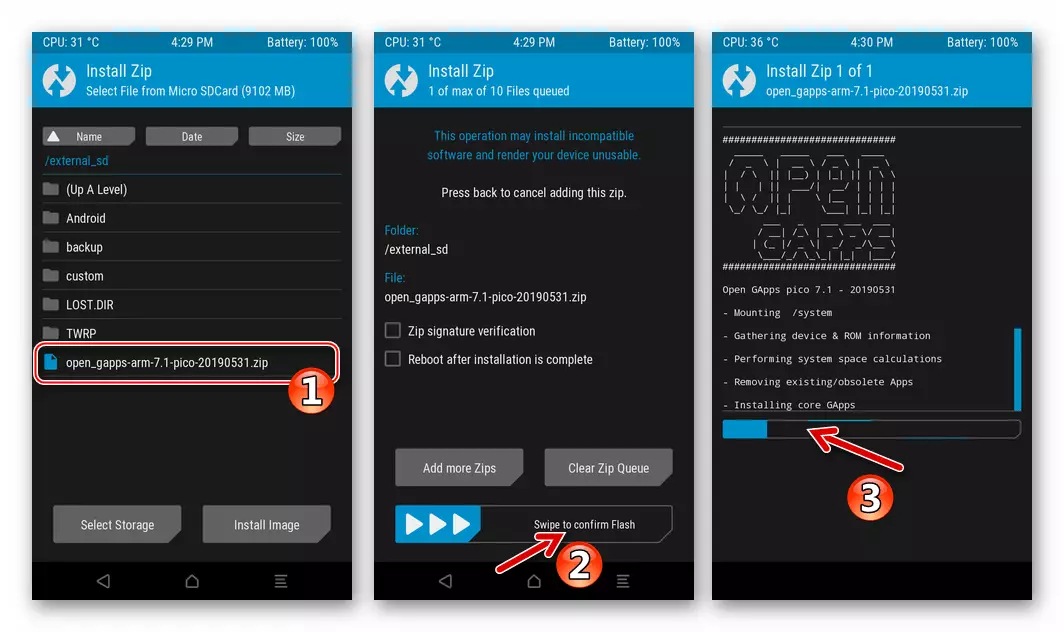
Per saperne di più: installazione dei servizi di Google nell'ambiente del firmware Android Castom
Ritorna al firmware ufficiale, il recupero dei dati
Ripristina il sistema operativo ufficiale sul dispositivo nel modulo che era prima dell'installazione del castoma, se si dispone di un dispositivo di archiviazione rimovibile, il backup Nandroid Blade X3 Nandroid è completamente semplice. Dopo aver eseguito la procedura TWRP, rimane installato nel dispositivo.
- Caricamento in TVGP.
- Produciamo la procedura "wipe full wipe", ovvero formattare tutte le sezioni del magazzino interno dello smartphone ripetendo esattamente azioni dal paragrafo 5 delle istruzioni di cui sopra per l'integrazione del sistema operativo personalizzato.
- Taboy "Ripristina" sulla schermata principale del recupero. Passaggio a un'unità rimovibile utilizzando il pulsante "Seleziona memoria".
- Selezionare un backup da chi ha toccato il nome della cartella in cui viene salvato. Utilizzando l'elemento "Swipe to Restore" ", avviare la procedura di ripristino, quindi osservare il processo sullo schermo nell'area di spostamento del registro.
- Dopo aver ricevuto la notifica "Ripristina completa di successo" nella parte superiore dello schermo, fare clic sul pulsante "Riavvia sistema" e attendere il lancio di Android.
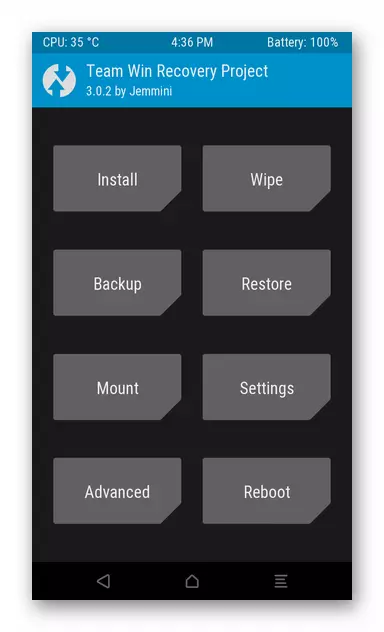
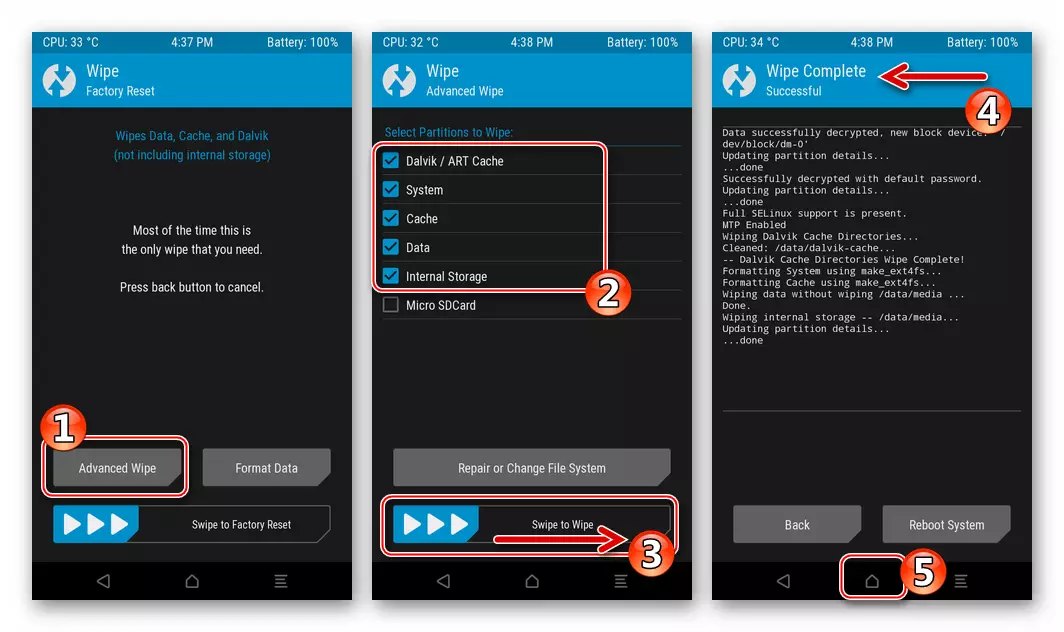
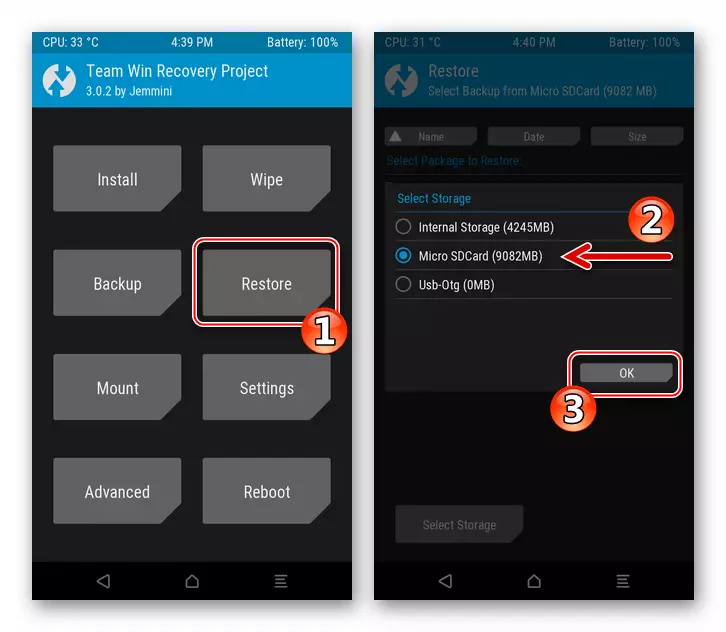
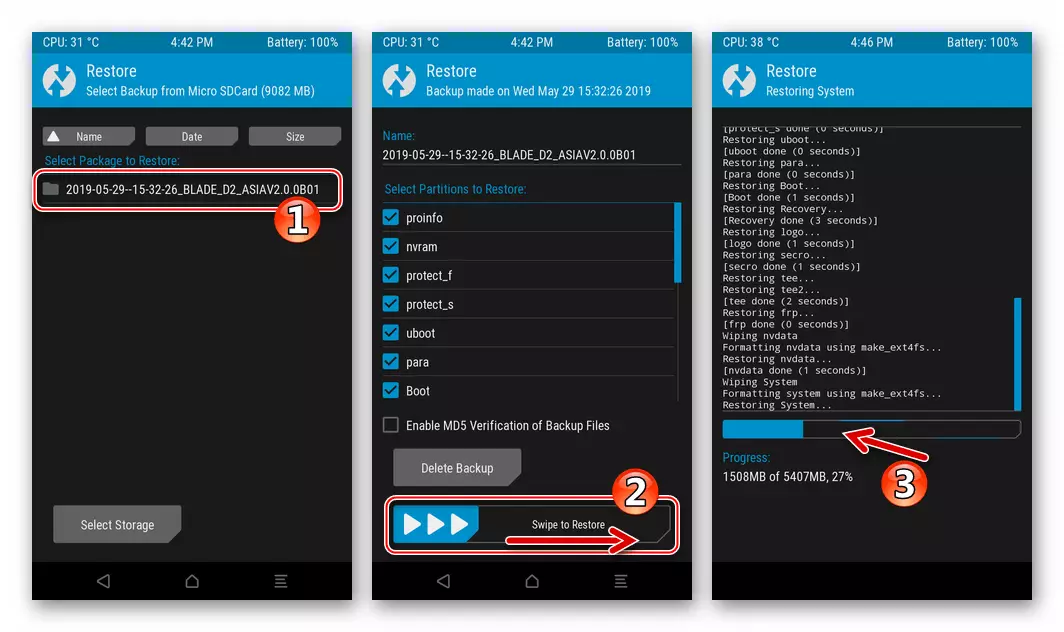
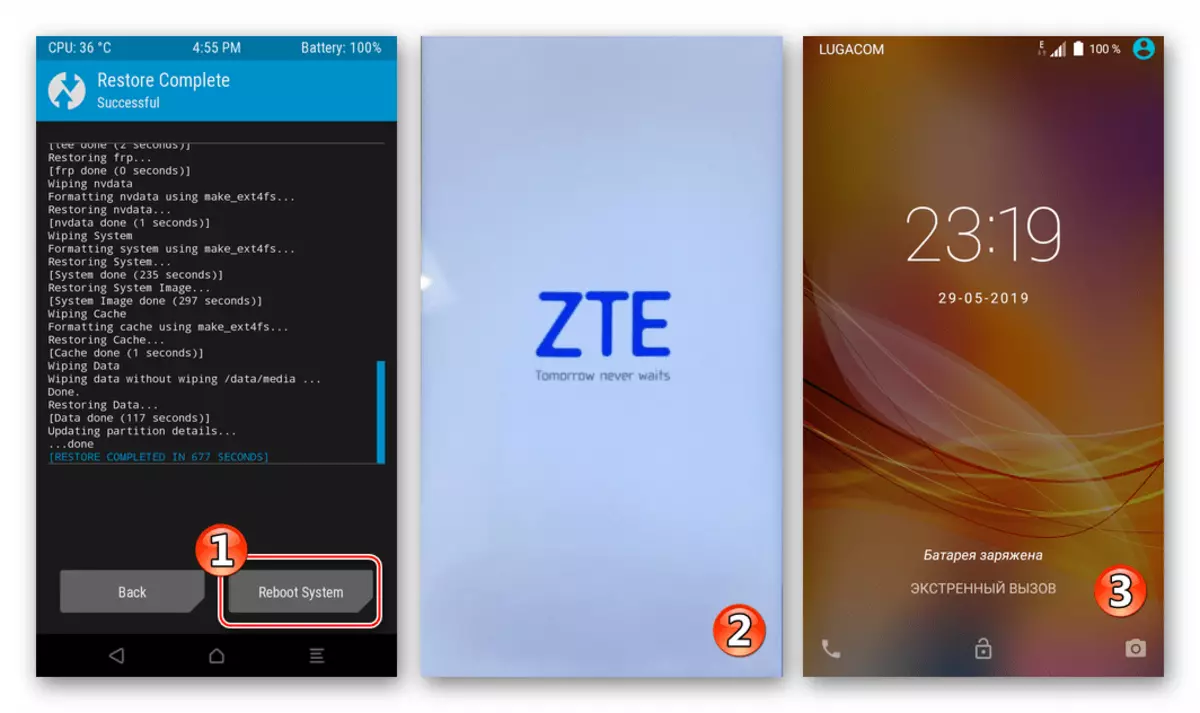
Recupero NVRAM tramite TWRP
Oltre al ripristino sopra descritto dell'intero sistema dal backup Nandroid, quando tale è disponibile, il ripristino modificato consente di sovrascrivere le informazioni dal backup delle singole aree di memoria del telefono, che possono essere utilizzate per eliminare gli effetti del danno "Nvram" (recupero Imei.).
- Riavviamo il dispositivo nel TWRP e andiamo alla sezione "Ripristina" del supporto. Specifichiamo il sistema per utilizzare un'unità rimovibile come archiviazione di backup ("Seleziona memoria"), quindi selezionare Backup, toccando il suo nome.
- Comprendiamo le caselle di controllo, situate accanto alle voci dell'elenco "Seleziona partizioni per ripristinare gli elementi dell'elenco". Per ripristinare la calibrazione del modulo radio e IMEI, è necessario installare le caselle di controllo solo vicino a NVRAM, NVDATA, così come "SECRO".
- Ci spostiamo il "Swipe to Restore", non vediamo l'ora dell'aspetto della notifica di "Ripristina completa di successo", quindi riavviamo in Android ("Sistema di riavvio") e valutò il risultato della manipolazione.
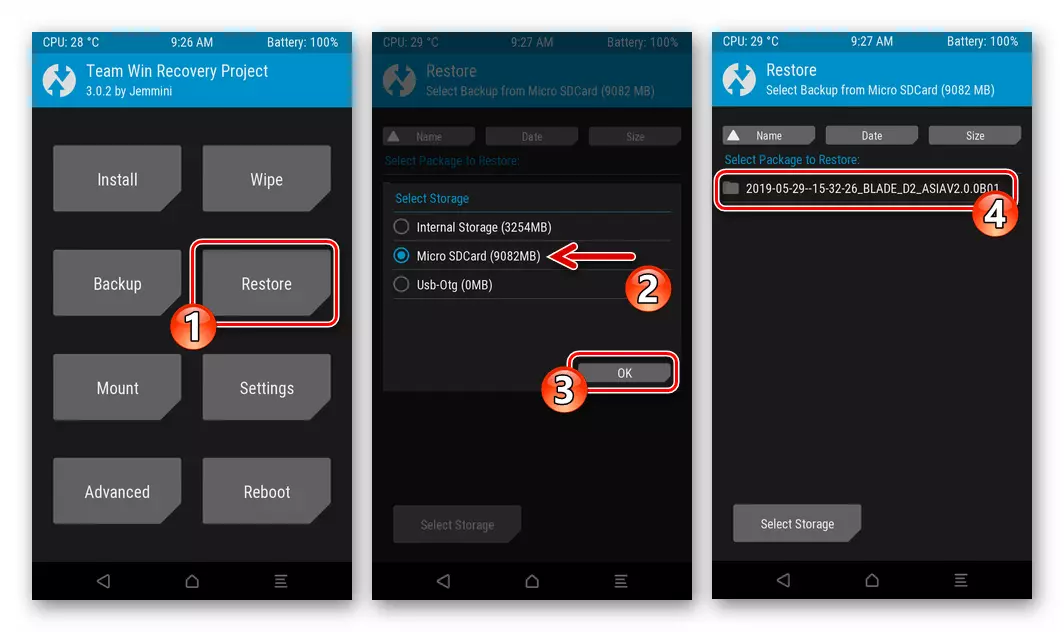
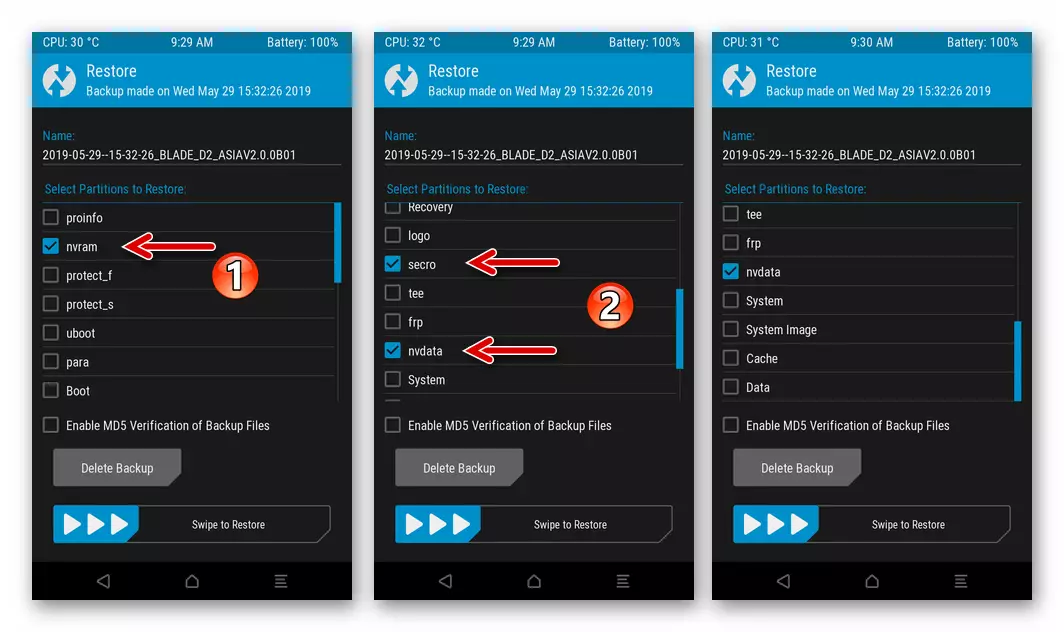
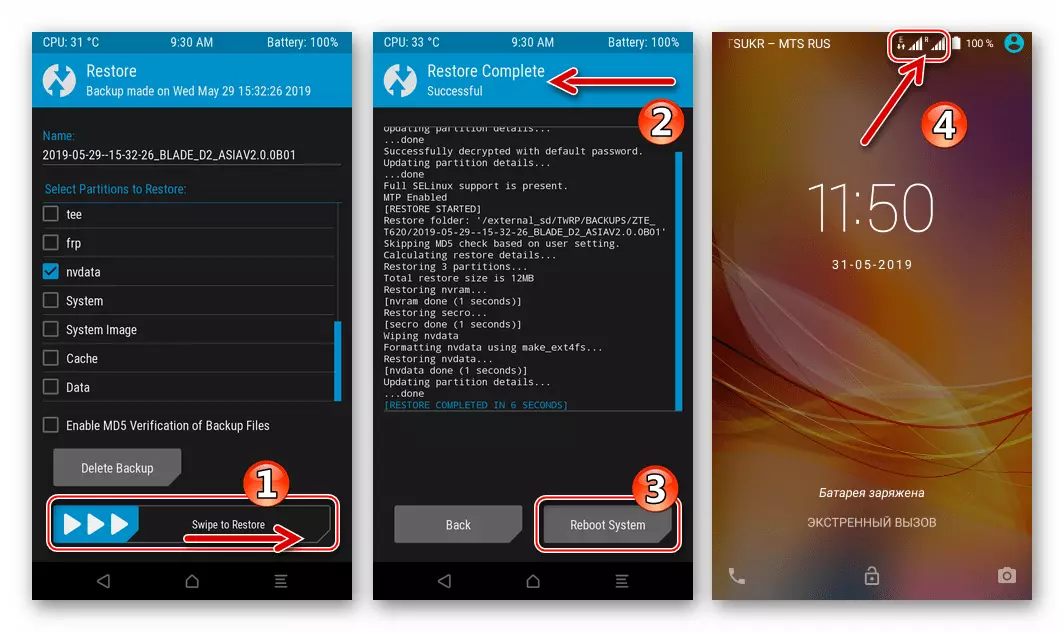
Conclusione
Gli strumenti del programma raccomandati nell'articolo con conseguenze attentive sulla loro applicazione forniscono agli utenti ZTE BLADE X3 con qualsiasi livello di preparazione la possibilità di risolvere il compito di reinstallare il sistema operativo Android sullo smartphone. Come potete vedere, contattare i professionisti per garantire il corretto livello di operabilità del sistema, in base al dispositivo, non è affatto necessario, tutte le operazioni possono essere implementate a casa.
